W świecie gier oraz konsol czasem pojawiają się innowacyjne rozwiązania, które znacznie odbiegają od wytyczonych wcześniej standardów. Taka kreatywność pozwala wprowadzić coś rzeczywiście nowego. Coś, co dzięki swojej wyjątkowości jest w stanie sprawić wiele radości. Jednym z takich rozwiązań wychodzących poza utarte schematy jest Pico-8. W tym artykule postaram się wytłumaczyć, czym dokładnie jest Pico-8 i pokażę, jak można je skonfigurować na przeróżnych (retro) konsolach.
Co to jest Pico-8?
Pico-8 to coś, co sami twórcy (firma Lexaloffle) określają jako “fantazyjna” lub “zmyślona” konsola. W bardzo prostym tłumaczeniu jest to emulator dla konsoli… która nigdy tak naprawdę nie istniała.
Pod względem możliwości graficznych Pico-8 na pewno nie dorównuje nowoczesnym sprzętom takim jak PS5, czy Xbox Series X. Lexaloffle specjalnie dostosowało moc wyimaginowanej konsolki tak, aby działała ona tylko z grami 8-bitowymi rodem z czasów NES’a czy Segi Master system. Dzięki temu gry na Pico-8 mają być oryginalne, ekspresyjne i przyjemne w tworzeniu. Ograniczenia wybrane dla omawianej fantazyjnej konsolki wyglądają następująco:
- Kwadratowy ekran o rozdzielczości 128 na 128 pikseli (dla porównania nawet tania konsola SF2000 ma wyświetlacz o wyższej rozdzielczości 320 na 240 pikseli)
- Możliwość wyświetlenia 16 kolorów (z 16 dodatkowymi nieoficjalnymi kolorami znalezionymi przez społeczność)
- 4-kanałowe audio
Tak restrykcyjna specyfikacja ma jedną sporą zaletę, bo dzięki nim Pico-8 może być emulowane na praktycznie dowolnym sprzęcie wydanym przez ostatnie 2 dekady. Nic nie stoi też na przeszkodzie, żeby omawianą konsolę uruchomić bezpośrednio z poziomu zwykłej przeglądarki Internetowej.
Oprócz samej konsoli Lexaloffle dostarcza wszelkie narzędzia potrzebne do przygotowania, testowania i udostępniania gry w Internecie.
Wszystkie gry w oficjalnej bazie fantazyjnej konsoli są dostępne kompletnie za darmo. Czasem deweloperzy udostępniają jednak gry na tę fantazyjną konsolę innymi kanałami (np. na platformie itch.io) i w takim wypadku mogą być one płatne.
Pełna wersja Pico-8 dająca dostęp do wszystkich narzędzi pozwalających tworzyć gry oraz do oficjalnej aplikacji z menu Splore kosztuje 15 dolarów.
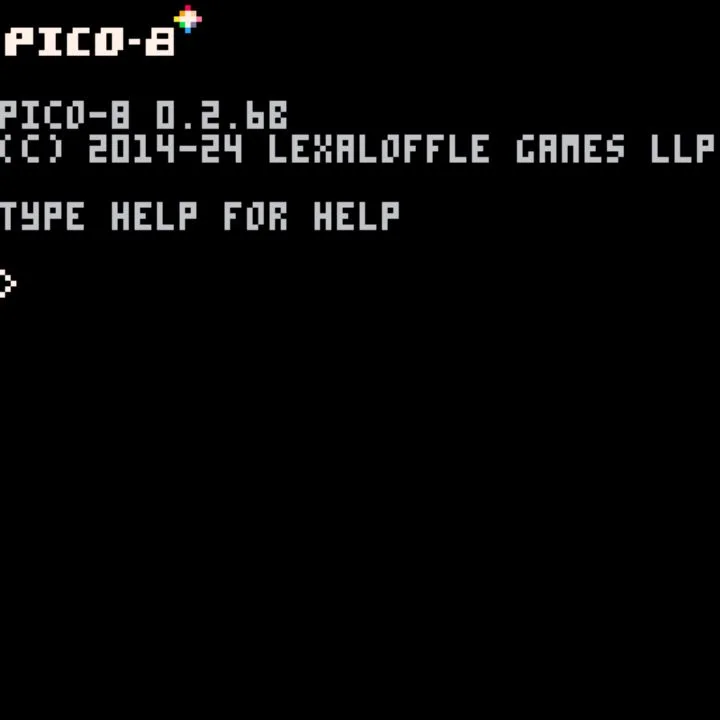
Osobiście niezbyt interesuje mnie tworzenie gier dla Pico-8 dlatego w dalszej części tego poradnika skupię się głównie na uruchamianiu i graniu w gry. Jeśli jednak chcecie wydać Wasze kolejne dzieło na tę fantazyjną konsolę, to powinniście zerknąć na oficjalną dokumentację Pico-8.
Jak uruchamiać gry z Pico-8?
Dobra, wiemy już mniej więcej, czym jest Pico-8, to teraz pora przejść do (chyba) najważniejszej kwestii, czyli do uruchamiania gier na tej konsoli. Oficjalnie mamy tutaj 2 opcje:
- Uruchamianie gier w przeglądarce — Wszystkie gry w oficjalnej bazie Pico-8 mogą być uruchomione bezpośrednio w przeglądarce. Wystarczy, że wejdziemy na stronę Pico-8 z kartridżami, znajdziemy interesujący nas tytuł, wejdziemy na jego stronę, klikniemy przycisk play i już możemy cieszyć się grą. Na komputerze, po prawej stronie mamy możliwość sprawdzenia mapowania klawiszy, pauzowania gry, wyciszenia jej oraz włączenia trybu pełnego ekranu. Na smartfonie mamy wszystkie te same opcje, ale dodatkowo fantazyjna konsola wyświetla dotykowe przyciski, które pozwalają sterować postacią nawet bez podłączenia kontrolera. Granie w gry w przeglądarce będzie świetną opcją dla osób, które chcą przetestować możliwości Pico-8, albo szybko sprawdzić daną grę na smartfonie.
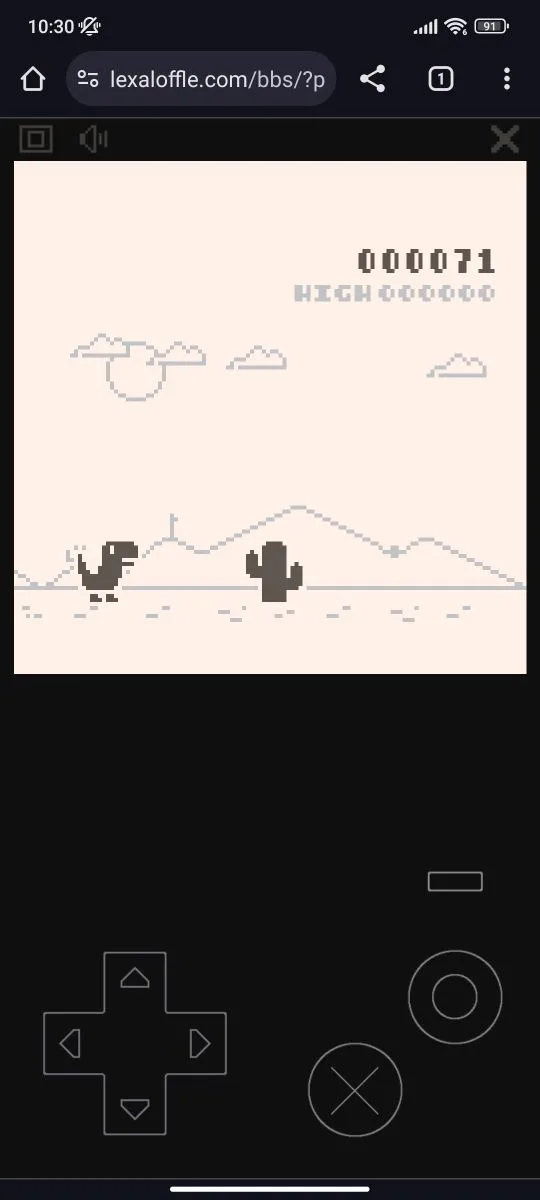
- Uruchamianie gier w oficjalnej aplikacji — Po zakupie pełnej wersji Pico-8 dostaniemy dostęp do oficjalnej aplikacji Pico-8. Po jej zainstalowaniu i otwarciu, zostanie aktywowany terminal konsoli. Jeśli wpiszemy w nim komendę “Splore” to trafimy do menu, w którym będziemy mogli łatwo wyszukiwać i uruchamiać gry. Splore daje nam też łatwy dostęp do historii wyszukiwań oraz do systemu “ulubionych gier”. Dzięki temu możemy bardzo łatwo wrócić do jednego z wcześniej ogrywanych tytułów.
Tutaj szybka porada: jeżeli chcemy, aby Splore było włączane bez konieczności wprowadzania komendy, to możemy skopiować ścieżkę pliku pico8, stworzyć nowy plik tekstowy, wkleić do niego ścieżkę i po niej wpisać linijkę “-splore”. Potem wystarczy zapisać utworzony plik jako “splore.bat” i uruchomić go, żeby od razu włączyć Pico-8 z menu Splore. W podobny sposób możemy też skonfigurować otwieranie Splore na Linuxie.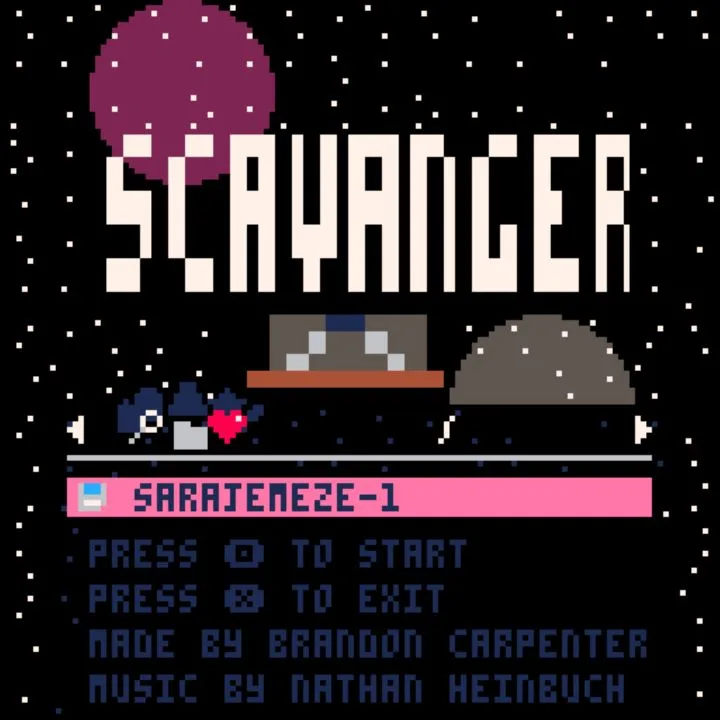
- Uruchamianie gier w nieoficjalnej aplikacji P8GO —- Jeżeli chcemy zagrać w gry z Pico-8 na naszym smartfonie to niedawno pojawiła się do tego bardzo fajna aplikacja o nazwie P8GO. W P8GO możemy bardzo łatwo przeglądać nasze gry, prawie tak, jak przeglądalibyśmy wideo na TikToku —- jeśli dana gra nam się znudzi, to wystarczy przesunąć w górę, by przejść do kolejnego tytuły. Apka jest więc bardzo prosta w użyciu, a oprócz tego posiada ciekawe funkcje, takie jak stany zapisu (dzięki którym można łatwo zapisać/wczytać stan gry), czy codzienne challange do wykonania w danej grze. Apkę można pobrać za darmo ze sklepu Play, a niedługo także ze sklepu App Store.
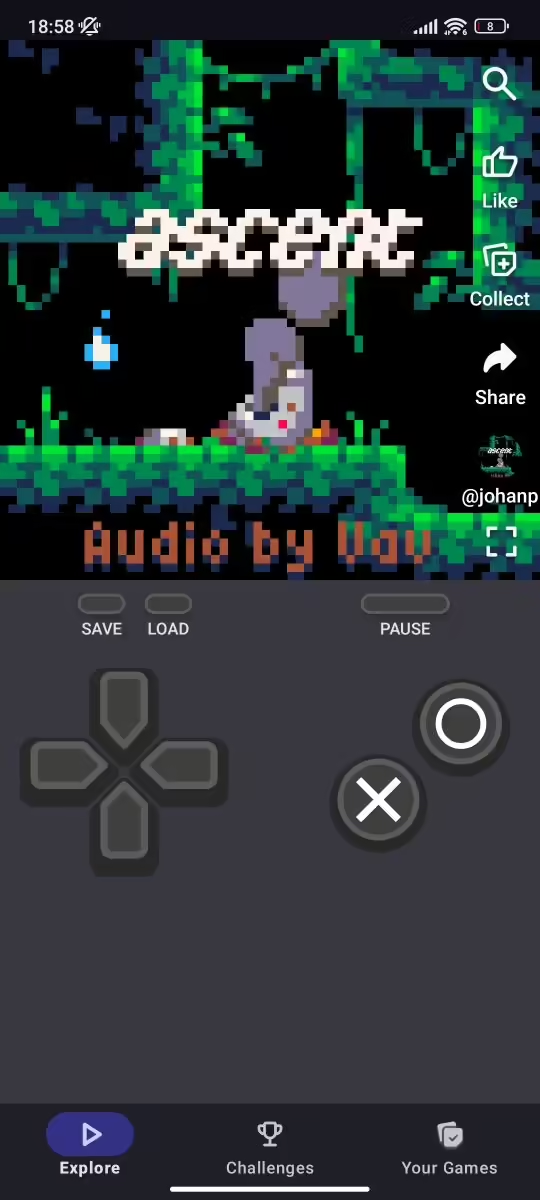
Pobieranie gier
Oprócz samego uruchamiania gier, Pico-8 pozwala nam też na bardzo proste i szybkie pobieranie tytułów. Dzięki temu będziemy mogli mieć do nich dostęp z poziomu menu Splore, nawet wtedy, gdy zabraknie nam dostępu do Internetu. To bardzo przydatne wtedy, gdy chcemy emulować Pico-8 na konsolach, które nie mają Wi-Fi (co czasem zdarza się w przypadku bardzo tanich retro handheldów). Alternatywnie takie gry, możemy też wykorzystać w nieoficjalnym emulatorze Fake-08 (o czym nieco niżej).
Aby pobrać dany kartridż Pico-8:
- Wchodzimy na stronę z kartridżami dla Pico-8.
- Uruchamiamy interesującą nas grę.
- W lewym dolnym rogu okna gry, klikamy na mały przycisk kart. Przeniesie to nas na stronę z obrazkiem gry.
- Klikamy prawym przyciskiem myszy na obrazek, a zaraz po tym klikamy “Zapisz jako” i wybieramy dogodną lokację.
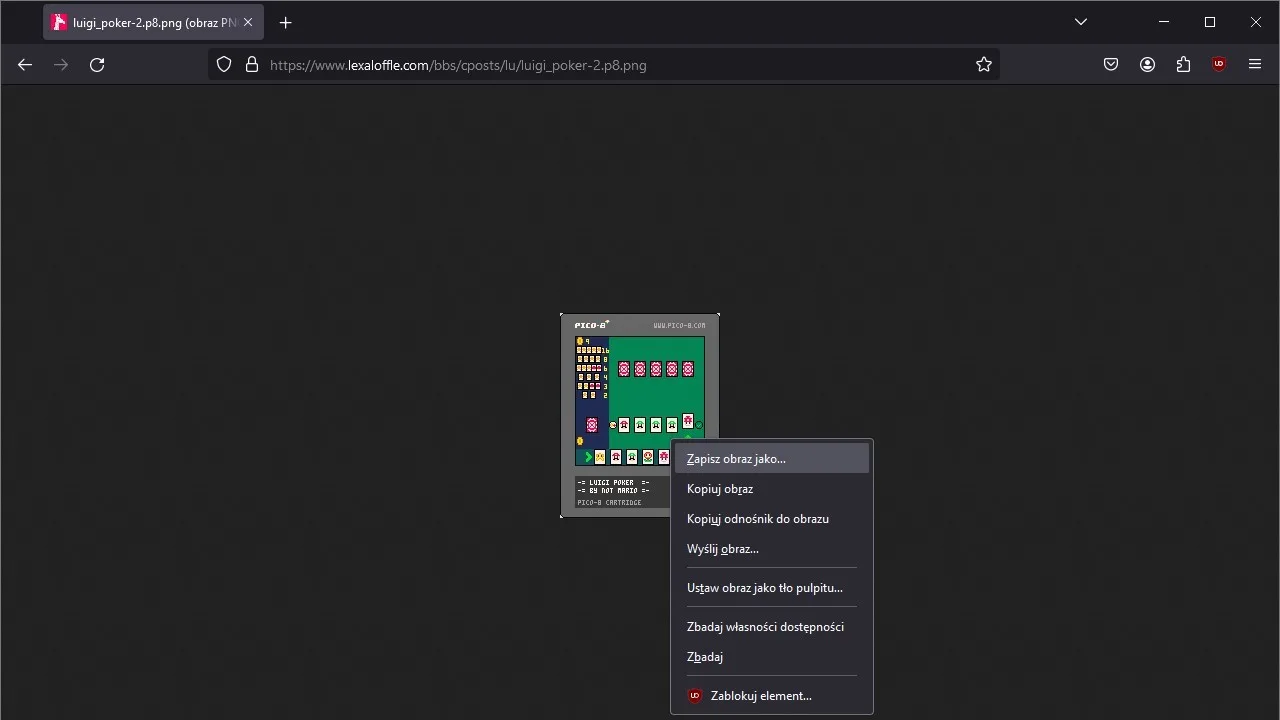
- Jeśli chcemy wykorzystać kartridż w Spolore na komputerze to przenosimy obrazek do podanej poniżej lokacji:
- Windows: %appdata%\pico-8\carts
- macOS: /user/Library/Application Support/pico-8/carts
- Linux: Home/.Lexaloffle/pico-8/carts
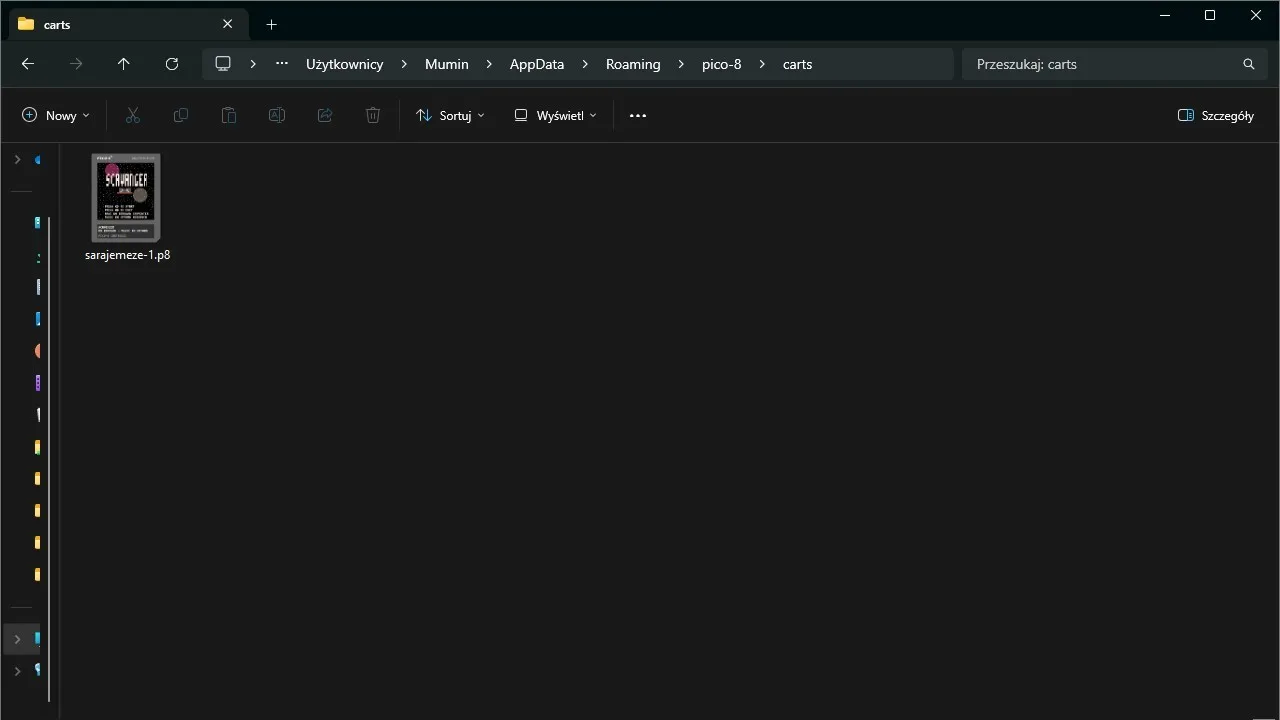
Gdy mamy problem ze znalezieniem poprawnego folderu, to możemy wejść do terminala Pico-8 (nie Splore!) i wpisać komendę “Folder”. Po kilku chwilach nasza konsolka powinna samodzielnie znaleźć i otworzyć folder z kartridżami.
Nieco bardziej spostrzegawczy czytelnicy zapewne zauważą, że w powyższej procedurze pobraliśmy tylko 1 obrazek. W takim razie, gdzie jest cała reszta gry? A no ten pojedynczy obrazek to… już calusieńka gra. Tak, w tym ważącym kilkadziesiąt kilobajtów obrazku, jest już zakodowana cała gra, która może być poprawnie odczytana przez konsolę Pico-8. Pod względem technicznym na pewno może robić to spore wrażenie (zwłaszcza w porównaniu z niektórymi dzisiejszymi grami, które mają setki, a nawet tysiące plików i potrafią ważyć ponad 200 GB.
Obsługa menu Splore
Tak, jak wspomniałem już nieco wyżej: po zakupie pełnej wersji Pico-8 otrzymamy dostęp do specjalnej aplikacji wraz z menu Splore. W menu Splore znajdziemy łącznie 8 zakładek, pomiędzy którymi możemy przemieszczać się za pomocą kierunków lewo prawo na klawiaturze lub dedykowanym kontrolerze. Te zakładki to kolejno:
- Favorites — Wyświetla wszystkie kartridże gier zapisane, jakie ulubione.
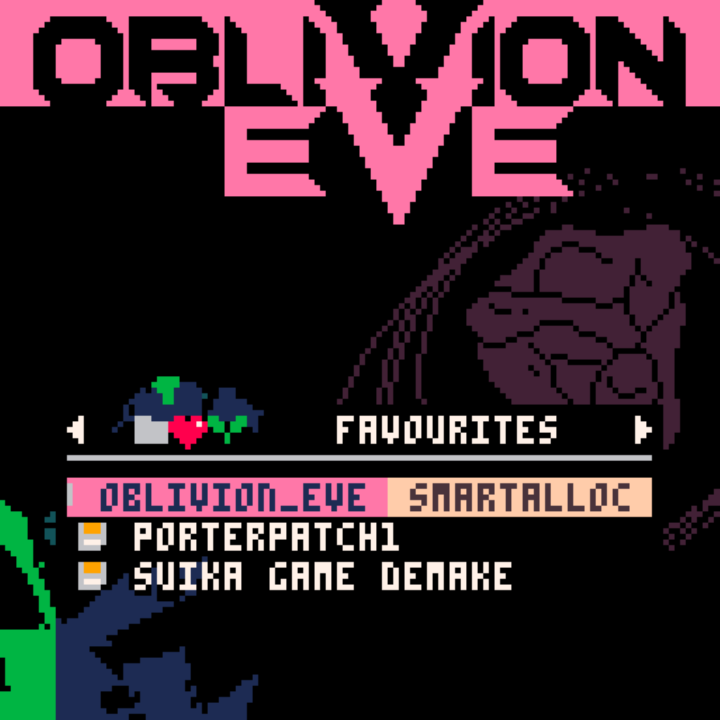
- File Explorer — To w tej zakładce znajdziemy gry/obrazki zapisane w folderze “carts”.
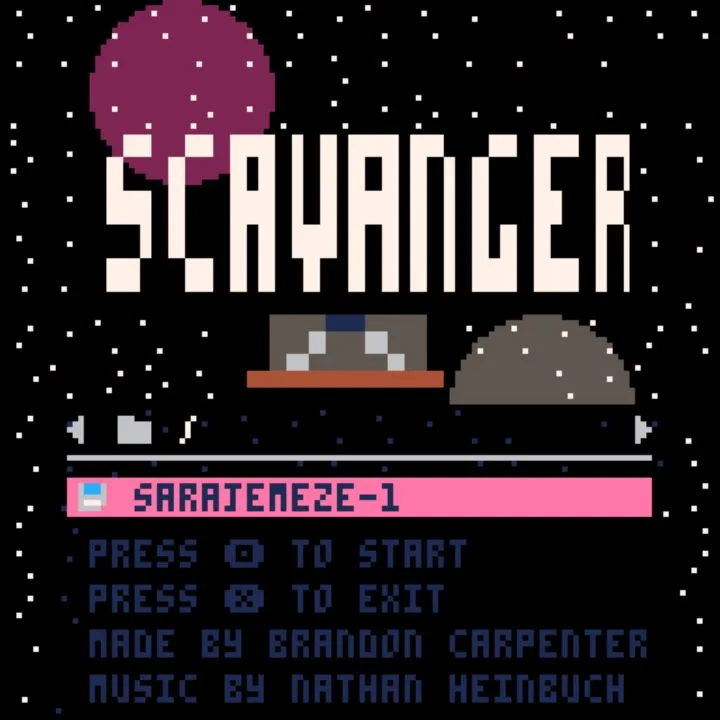
- Search — Pozwala szybko przeszukać oficjalną bazę gier w poszukiwaniu danego tytułu.
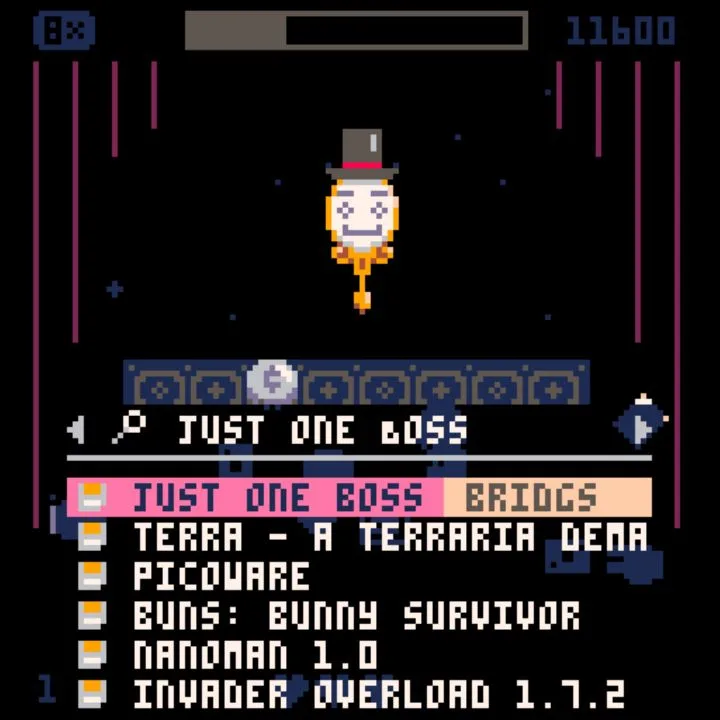
- Lucky Draw — Pokazuje kilka losowych gier z bazy.
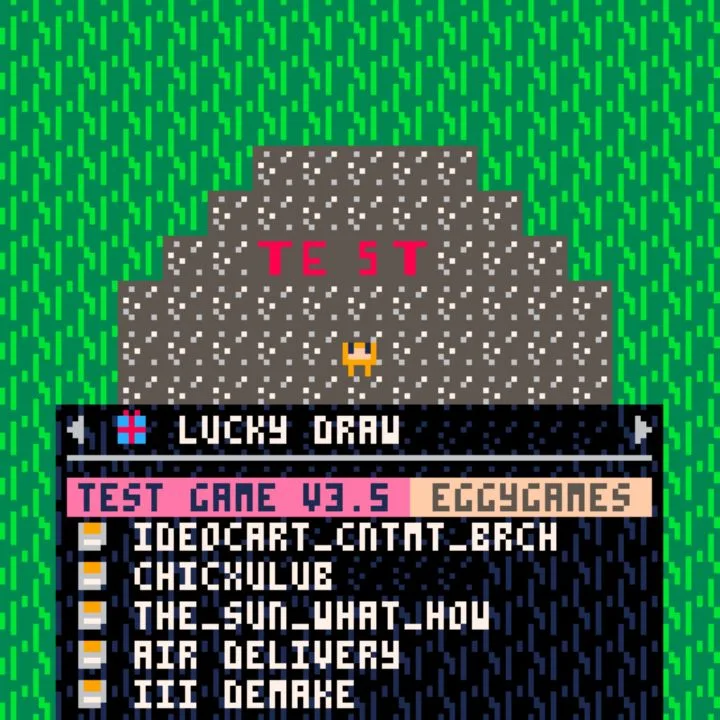
- JAM — Wyświetla gry wydane w trakcie “zawodów” polegających na szybkim stworzeniu gry od podstaw.
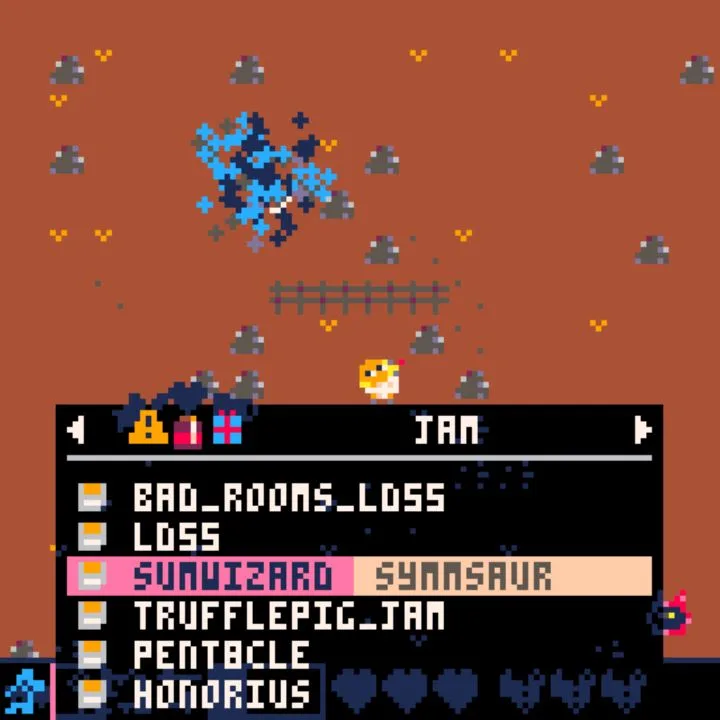
- Work in Progress — Znajdziemy tam gry, które zostały już udostępnione, ale nie są jeszcze do końca ukończone (taka wersja testowa).
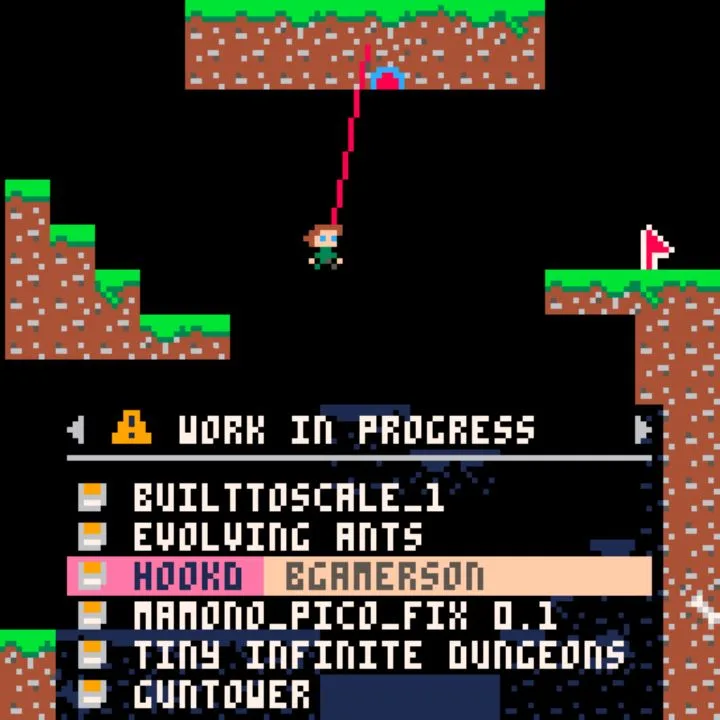
- Featured — Wyświetla kilka ostatnio polecanych/najpopularniejszych gier.
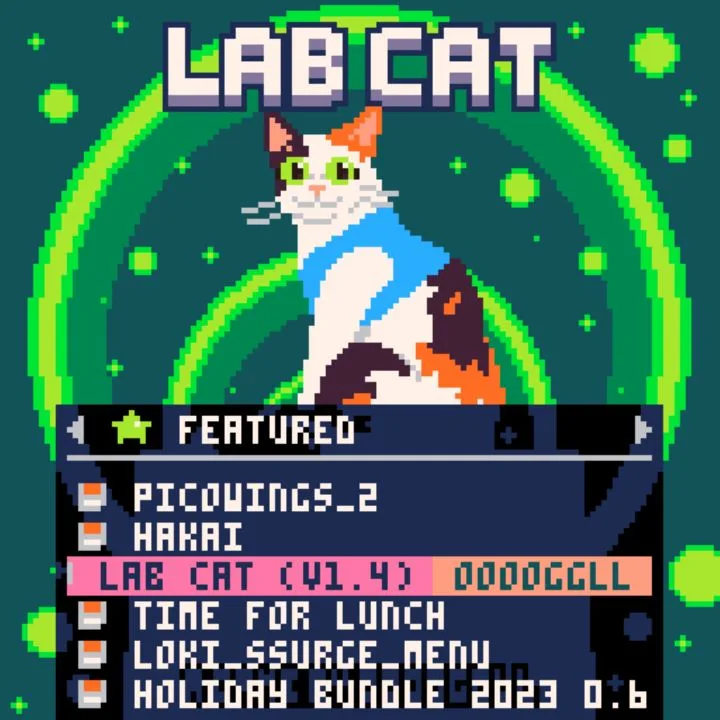
- New — Pokazuje najnowsze udostępnione gry.
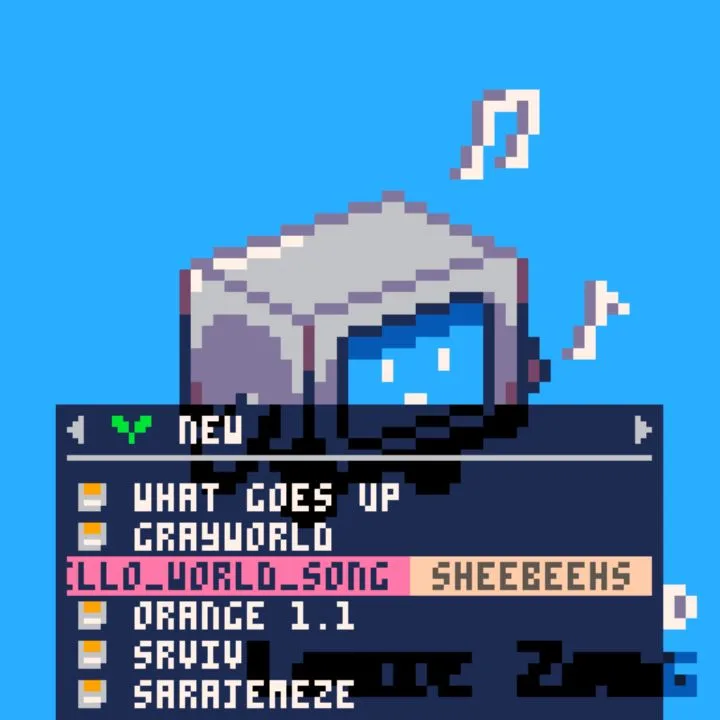
W 5 ostatnich zakładkach, na samej górze znajdziemy opcję “Update”. Po jej wybraniu do danej zakładki zostaną pobrane nowe gry.
Aby uruchomić daną grę w menu Splore, wystarczy na nią najechać i nacisnąć przycisk X/O (pad) lub C (klawiatura).
Przed uruchomieniem gry, możemy na nią najechać i nacisnąć przycisk Start (pad) bądź Enter (klawiatura) w celu wyświetlenia kilku dodatkowych opcji. Tam znajdziemy ustawienia dotyczących działania konsoli (włączenie/wyłączenie pełnego ekranu i kontrola dźwięku), dodanie gry do ulubionych (Favorites), wyświetlenie innych kartridżów od danego autora, pokazanie podobnych gier, oraz 2 linki prowadzące do strony gry na forum Pico-8.
Po uruchomieniu gry możemy nacisnąć przycisk Start (pad) bądź ESC (klawiatura), by zapauzować grę i wyświetlić szybkie menu. W tamtym miejscu mamy: powrót do gry, możliwość dodania gry do ulubionych, opcje (w tym wyświetlanie domyślnego sterowania), funkcję resetowania kartridża, oraz wyjście do menu Splore.
Całościowo Pico-8 jest więc bardzo proste do bardzo proste oraz intuicyjne. Można nawet powiedzieć, że pod tym względem program rzeczywiście daje wrażenie korzystania z konsoli.
Konfigurowanie natywnego Pico-8 na (retro) konsolach
Sporą zaletą pełnej wersji Pico-8 (tej za 15 dolarów) jest to, że można ją zainstalować na popularnych konsolach przenośnych, takich, jak: Miyoo Mini Plus, Anbernic RG35XX Plus, czy Steam Deck. Poniżej opisuję, jak dokładnie można to zrobić na kilku popularnych systemach.
Jeżeli poniżej nie widzicie systemu/konsoli, z której korzystacie, to napiszcie o tym w komentarzu, a postaram się dodać odpowiednią sekcję.
Miyoo Mini i Miyoo Mini Plus z OnionOS
Do skonfigurowania natywnego Pico-8 na Miyoo Mini (Plus) musimy najpierw zainstalować system OnionOS (tutaj polecam skorzystać z mojego dedykowanego poradnika). Jeśli to mamy już zrobione, to możemy przejść do działania. Tak więc:
- Najpierw uruchamiamy Miyoo Mini (Plus) z OnionOS i wchodzimy w “Apps” > “Package Manager”.
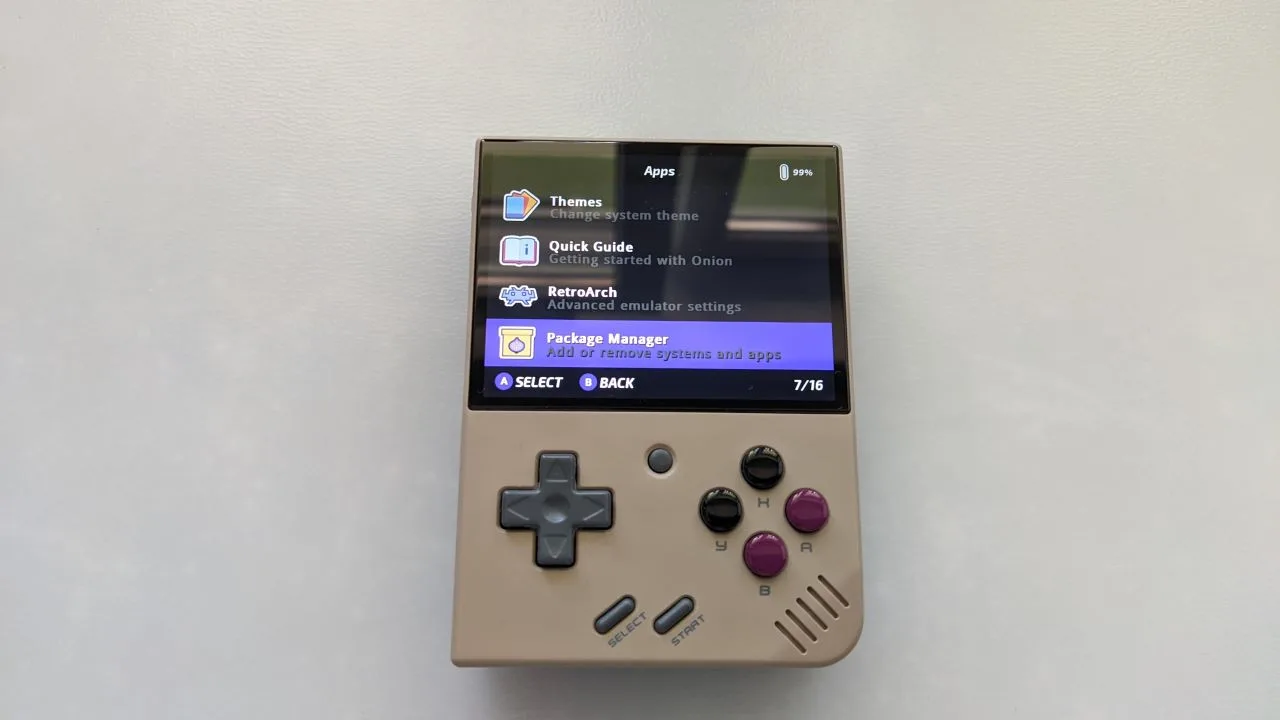
- Po otwarciu menedżera przechodzimy do zakładki Expert i szukamy pozycji “PICO-8 (PICO-8 standalone)”. Zaznaczamy ją i klikamy dwukrotnie przycisk Start, aby rozpocząć jej instalację. Czekamy na zakończenie tej operacji.
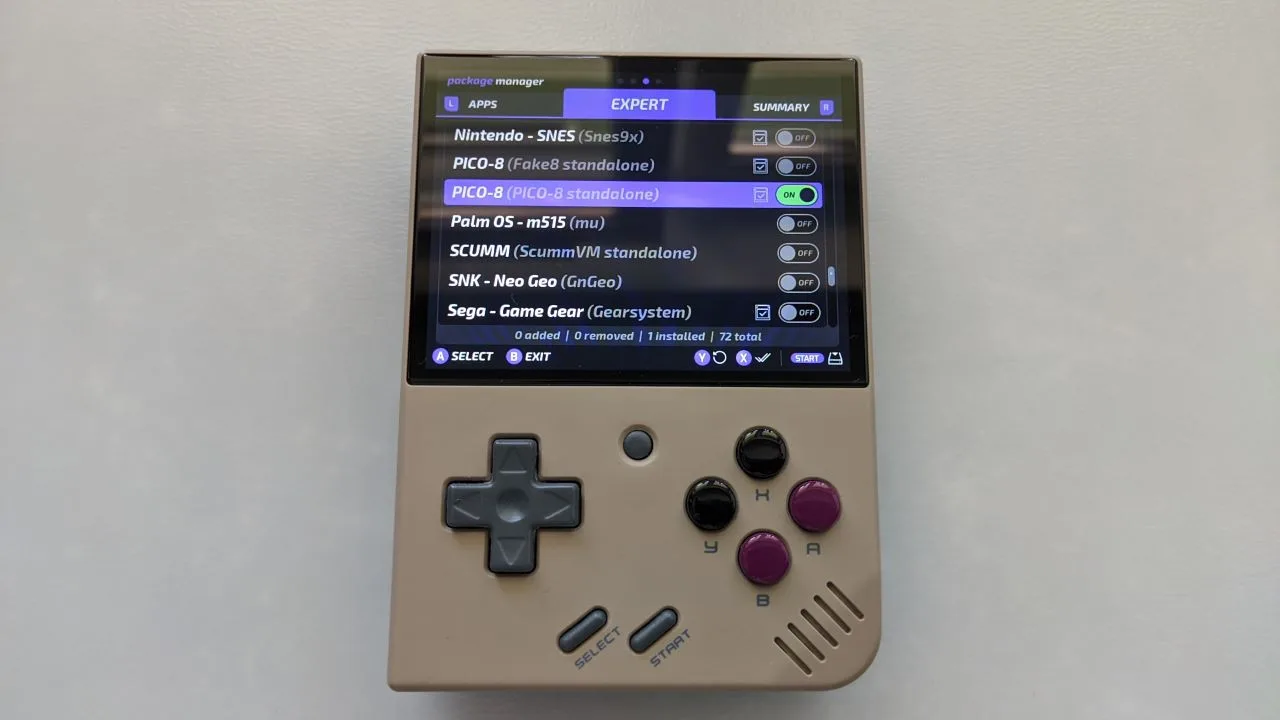
- Teraz wyłączamy konsolę, wyjmujemy z niej kartę microSD i za pomocą odpowiedniego adaptera wkładamy ją do komputera.
- Na komputerze otwieramy przeglądarkę, po czym przechodzimy do strony pobierania Pico-8. Przechodzimy do zakładki “Linux” i klikamy na wersję “raspi”.
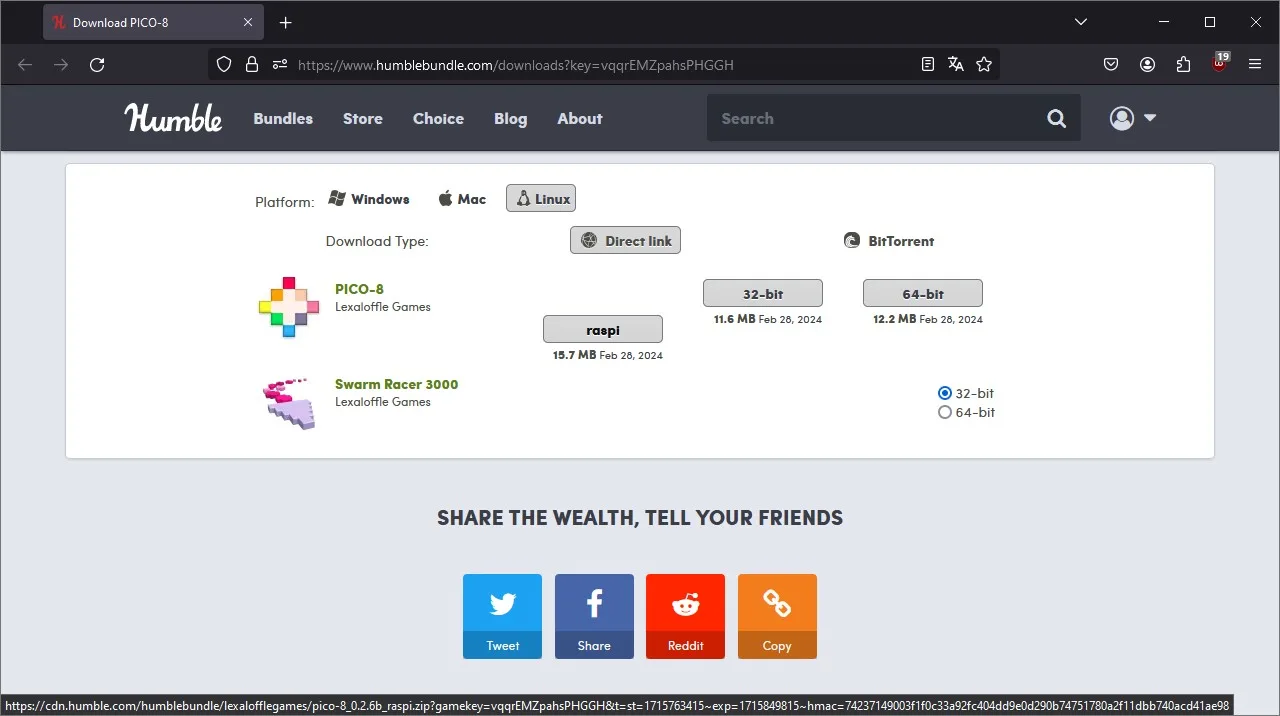
- Rozpakowujemy pobrany plik (prawy przycisk myszy > “wyodrębnij wszystkie”.
- Wchodzimy do rozpakowanego folderu, a następnie zaznaczamy i kopiujemy wszystkie pliki.

- Przechodzimy do głównego folderu na karcie z OnionOS i nawigujemy do lokalizacji “RApp” > “Pico-8” > “bin”. Wklejamy tam wszystkie skopiowane wcześniej pliki.
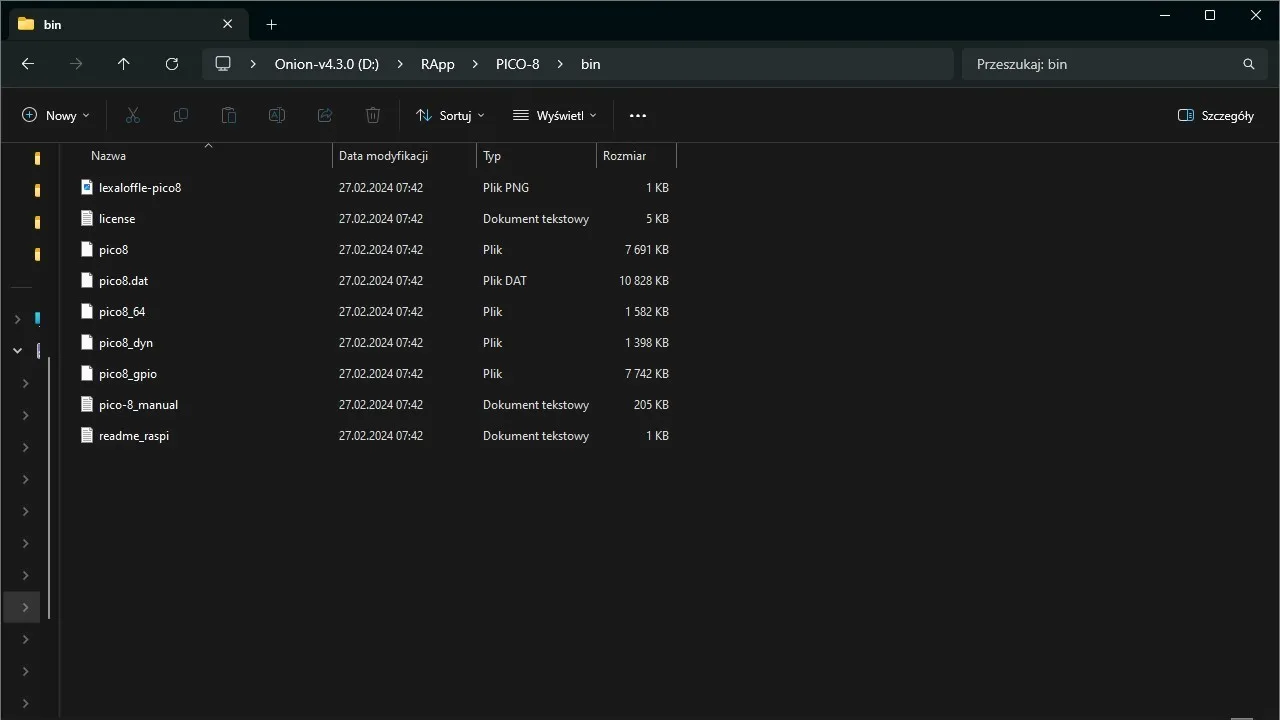
Teraz Pico-8 powinno być już poprawnie skonfigurowane. Po włożeniu karty z powrotem do Miyoo Mini (Plus) i uruchomieniu konsolki musimy tylko wejść w zakładkę “Apps” > “Expert” > “Pico-8” zaznaczyć opcję “Run Pico-8 with Splore”. Jeżeli mamy połączenie z Internetem to po chwili powinno zostać otwarte menu Splore, z którego poziomy będziemy mogli pobrać i uruchomić nowe gry.

Alternatywnie, jeśli nie chcemy (albo w przypadku Miyoo Mini: nie możemy) korzystać z połączenia Wi-Fi, to możemy pobrać kartridże Pico-8 na komputerze i wkleić je do folderu “Roms” > “PICO” na karcie microSD. Po ponownym uruchomieniu Miyoo będą one dostępne zaraz obok opcji “Run Pico-8 with Splore”.
Przy graniu w Pico-8 na Miyoo Mini (Plus) warto pamiętać, że po wywołaniu funkcji “Game Switcher” nasza rozgrywka nie zostanie automatycznie zapisana. Powrót do gry z Pico-8 spowoduje tylko ponowne załadowanie menu splore lub pierwszego ekranu danego tytułu .
Batocera
Aby skonfigurować Pico-8 w systemie operacyjnym Batocera:
- Wchodzimy na stronę pobierania Pico-8 i przechodzimy do zakładki “Linux”. Następnie w zależności od używanego urządzenia pobieramy wersję raspi (urządzenia oparte o SoC ARM, czyli większość retro konsolek, takich jak Anbernic RG35XX Plus) lub wersję 64-bit (komputery korzystające z procesora X86 takie jak Steam Deck).
- Rozpakowujemy pobraną zawartość.
- Uzyskujemy dostęp do plików na urządzeniu z zainstalowanym systemem Batocera. Najłatwiej jest to zrobić bezprzewodowo z wykorzystaniem protokołu sFTP lub Samba. Więcej informacji o przesyłaniu plików do Batocery możecie znaleźć w moim dedykowanym poradniku dla tego rozwiązania.
- Po połączeniu z systemem Batocera wchodzimy na nim do folderu “share”>”bios”>”pico-8”. Następnie kopiujemy tam wszystkie pliki fantyazyjnej konsoli ściągnięte przed chwilą ze strony pobierania.
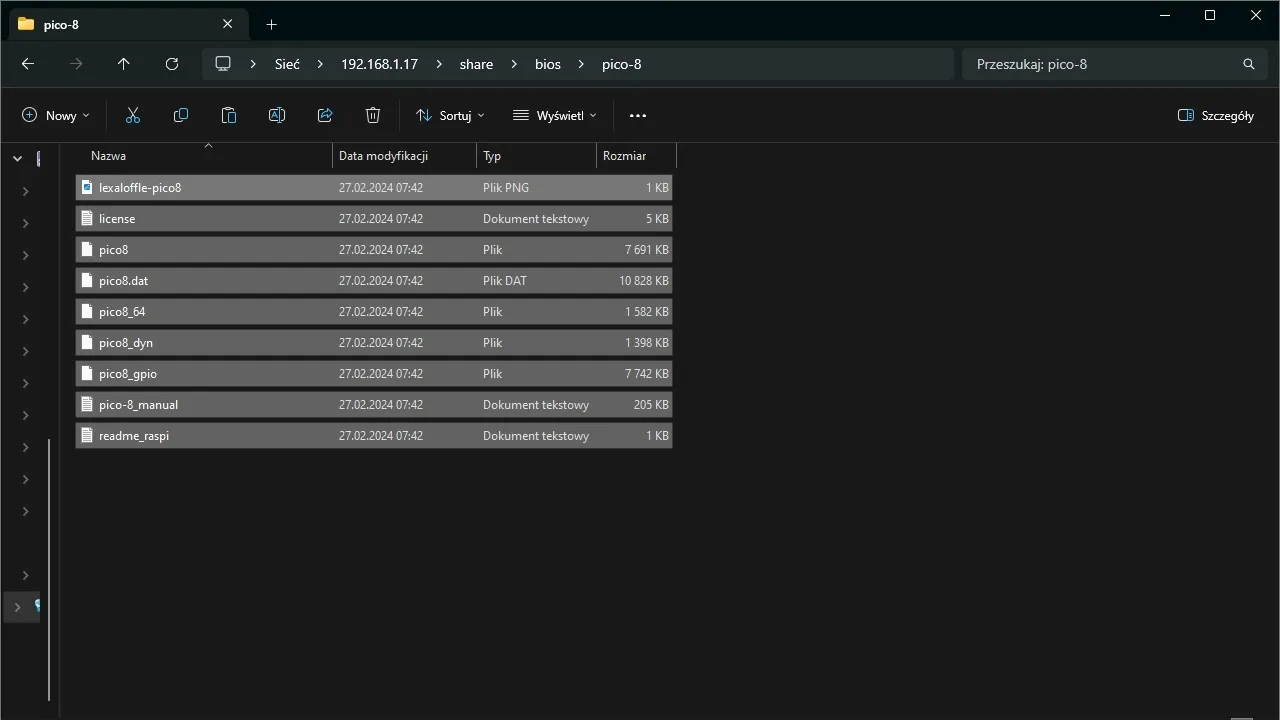
- Teraz wchodzimy do folderu “share” > “system” > “configs” > emulationstation”. Klikamy tam prawym przyciskiem myszy na wolną przestrzeń i wybieramy opcję “nowy dokument tekstowy”.
- Wchodzimy do utworzonego dokumentu tekstowego i wklejamy tam poniższą zawartość:
<?xml version="1.0"?>
<config>
<bool name="audio.bgmusic" value="false" />
<string name="GamelistViewStyle" value="" />
<string name="LastSystem" value="pico8" />
<string name="Scraper" value="TheGamesDB" />
<string name="ShowFlags" value="auto" />
<string name="ThemeSet" value="art-book-next-es" />
</config>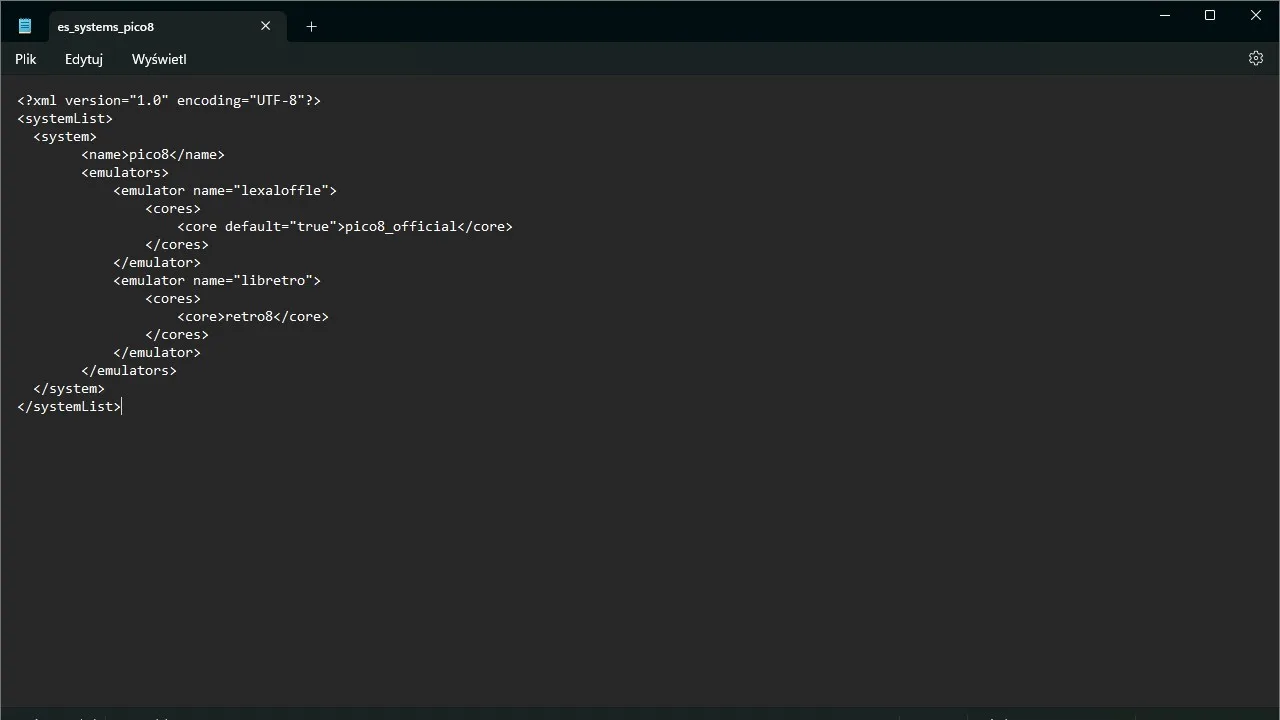
- Zapisujemy plik jako “es_systems_pico8.CFG”. Tutaj należy uważać, aby w nazwie pliku nie zostawić przypadkiem rozszerzenia “txt”. Inaczej plik nie będzie działał poprawnie.
- Wchodzimy do folderu “share” > “roms” > “pico8”. Jeżeli chcemy korzystać z menu splore, to tworzymy tam nowy plik o nazwie “splore.p8” (bez rozszerzenia txt). W przeciwnym wypadku po prostu wklejamy do tego folderu pliki z pobranymi kartridżami.
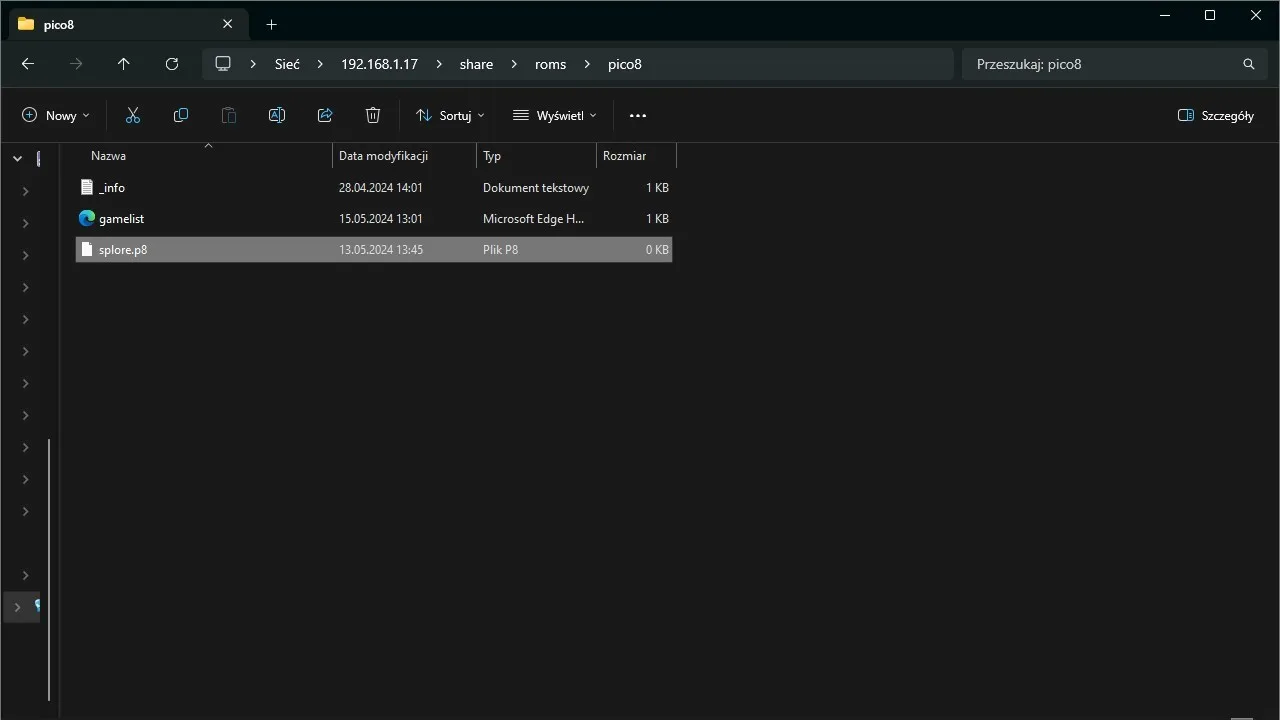
- Wracamy do Batocery i restartujemy system.
- Po restarcie wchodzimy do systemu Pico-8, który teraz powinien pojawić się w interfejsie EmulationStation.
- Klikamy przycisk Select na padzie, nawigujemy do zakładki “Advanced System Options” i zmieniamy domyślny emulator na opcję “Lexaloffle: PICO8 OFFICIAL”. Wychodzimy z tego menu, jednocześnie zapisując zmiany.
Po wszystkim gry dodane do folderu PICO8 oraz menu Splore powinny już działać poprawnie.
Dodatkowo informacja dla konsol od firmy Anbernic: podczas testowania powyższej metody na Anbernicu RG35XX H z systemem Batocera, natrafiłem na błąd, który powodował natychmiastowe zamknięcie Pico-8 po uruchomieniu dowolnej gry. Aby go naprawić należy połączyć się z Batocerą, przejść do folderu “share” > “bios” > “pico-8” i zamienić tam nazwę pliku “pico8” na “pico8.bak”, po czym zmienić nazwę pliku “pico8_dyn” na “pico8”. Taka konfiguracja powinna rozwiązać wszystkie błędy.
ArkOS, JELOS i Rocknix
W celu skonfigurwoania Pico-8 na systemach: ArkOS, JELOS lub Rocknix:
- Wchodzimy na stronę pobierania Pico-8, przechodzimy do zakładki “Linux” i pobieramy stamtąd wersję “raspi”.
- Rozpakowujemy pobrany folder, następnie wchodzimy do niego i kopiujemy wszystkie pliki.
- Uzyskujemy dostęp do głównego systemu plików na karcie microSD w naszej konsoli. W zależności od używanego systemu możemy połączyć się z nim za pomocą sFTP/Samby, albo po prostu podpiąć kartę do komputera.
- Wchodzimy do folderu “roms” > “pico-8” na karcie.
- Teraz:
- Jeżeli korzystamy z systemu ArkOS lub jednej ze starszych wersji JELOS to wklejamy tu całą zawartość skopiowaną przed chwilą z rozpakowanego folderu Pico-8.
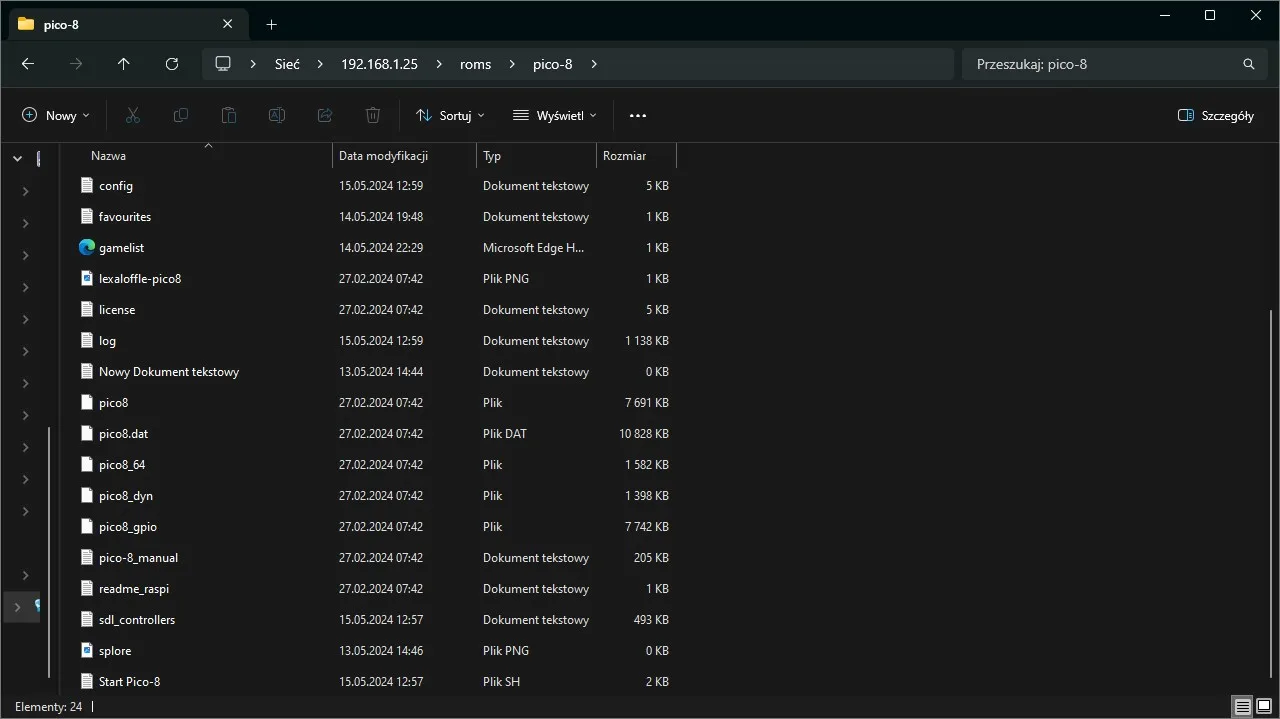
- Jeżeli korzystamy z jednej z ostatnich wersji JELOS lub systemu Rocknix to tworzymy nowy folder o nazwie “aarch64”, następnie wchodzimy do niego i wklejamy pliki Pico-8.
- Jeżeli korzystamy z systemu ArkOS lub jednej ze starszych wersji JELOS to wklejamy tu całą zawartość skopiowaną przed chwilą z rozpakowanego folderu Pico-8.
- (Dodatkowy krok dla Splore) Jeśli chcemy korzystać z menu Splore to w folderze “roms” > “pico-8” tworzymy nowy plik o nazwie “splore.p8” (ArkOS) lub “splore.png” (JELOS/Rocknix). W niektórych wariantach systemu JELOS w tym folderze może znajdować się już plik “Start Pico-8.sh” w takim wypadku nie musimy tworzyć nowego pliku dla splore.
- Wszystkie gry pobrane manualnie wklejamy do folderu “carts”, który powinien być obecny w folderze “pico-8” (jeśli go tam nie ma, to możemy po prostu go stworzyć”.
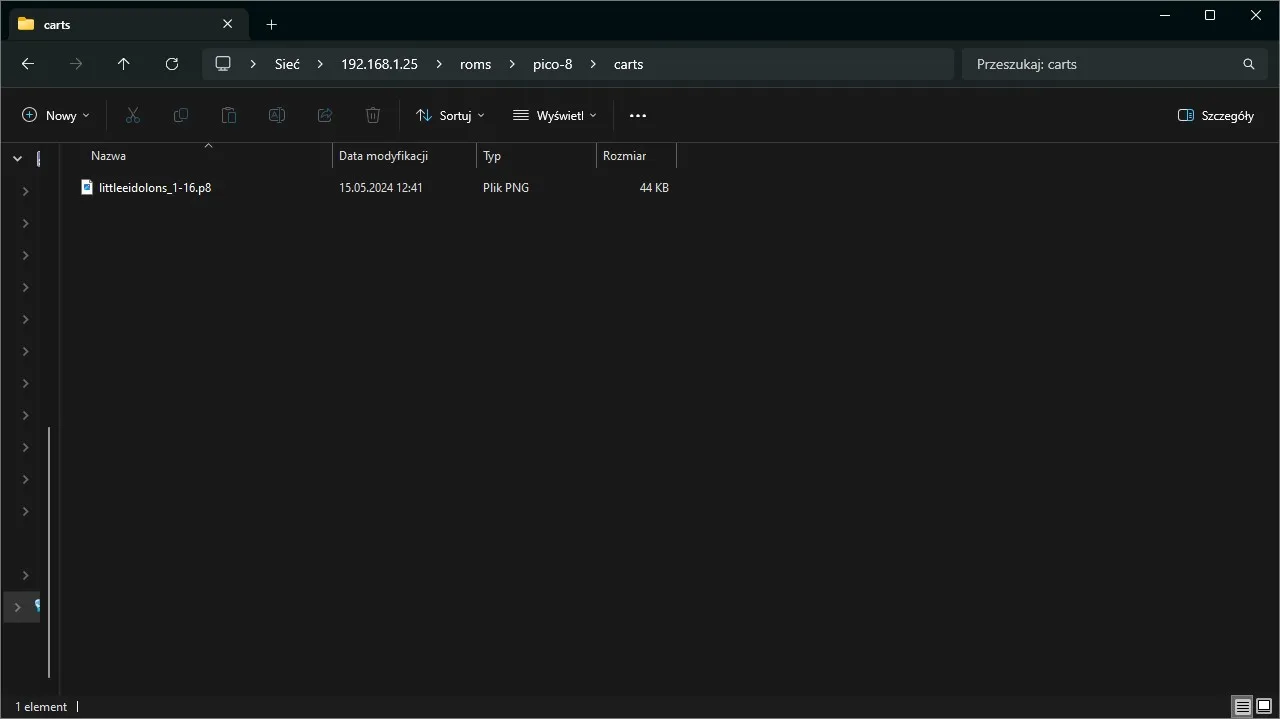
Po powrocie do konsoli i wybraniu systemu Pico-8 w ES-DE powinniśmy mieć już możliwość uruchomienia wszystkich dodanych gier oraz menu Splore.
Steam Deck ze SteamOS
Na sam koniec mamy Steam Decka z oficjalnym systemem SteamOS. Kiedy chcemy skonfigurować Pico-8 na konsoli od Valve:
- Wchodzimy do trybu pulpitu (przytrzymanie przycisku zasilania > przełącz na pulpit).
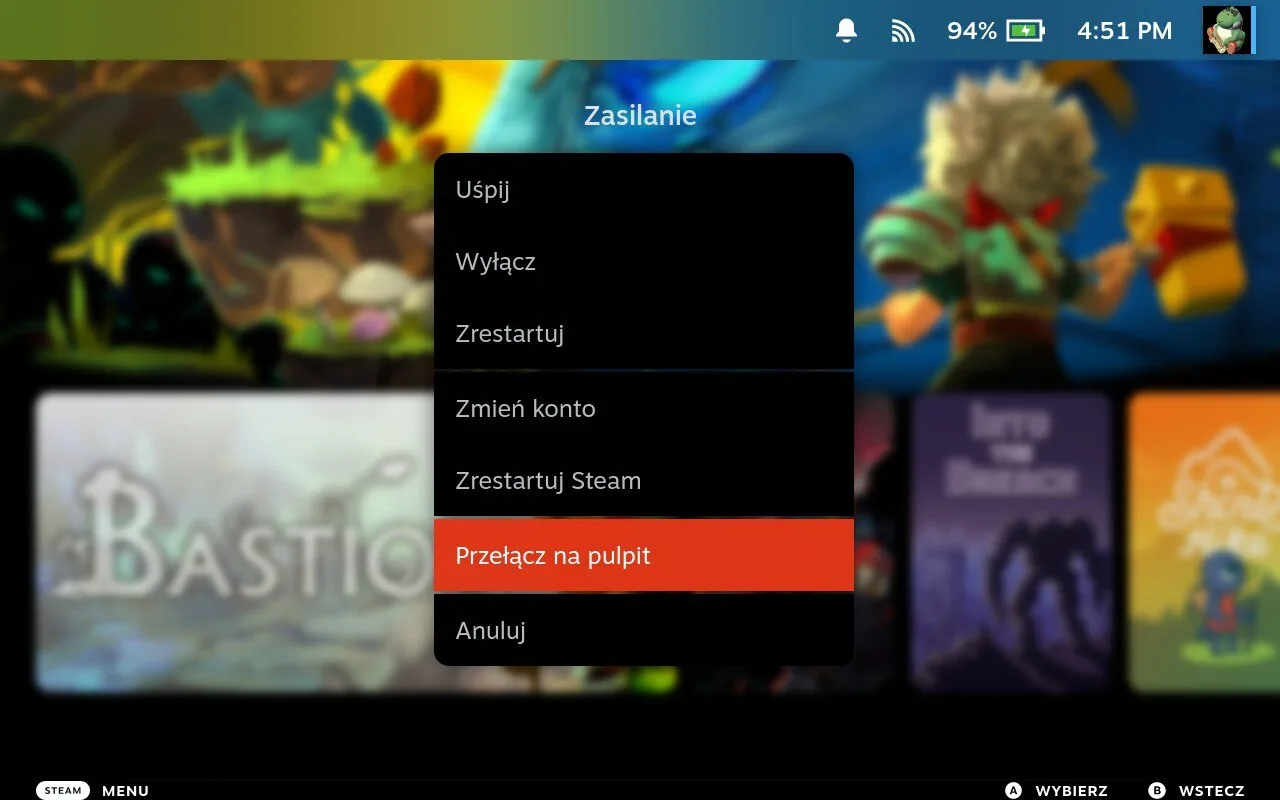
- Wchodzimy do dowolnej przeglądarki i przechodzimy na stronę pobierania pełnej wersji Pico-8. Następnie klikamy na zakładkę “Linux”, po czym zaznaczamy wersję “64-bit”.
- Otwieramy folder z pobraną zawartością. Klikamy prawym przyciskiem myszy/lewym triggerem na pobrany katalog Pico-8 i zaznaczamy “extract” > “extract archive here”.
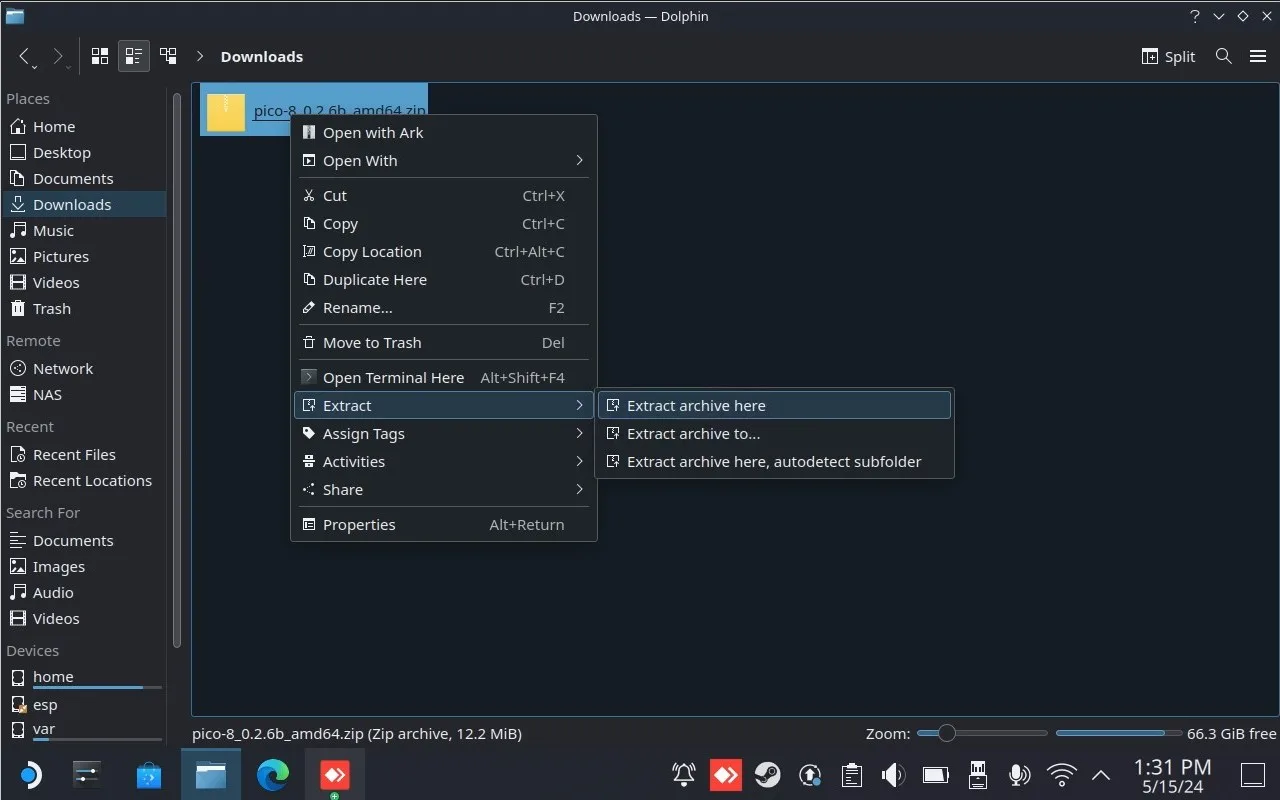
- Przechodzimy do rozpakowanego folderu, klikamy prawym przyciskiem myszy na plik Pico-8, wchodzimy w zakładkę “permissions” i zaznaczamy opcję “is executable”. Zapisujemy zmiany przyciskiem ok.
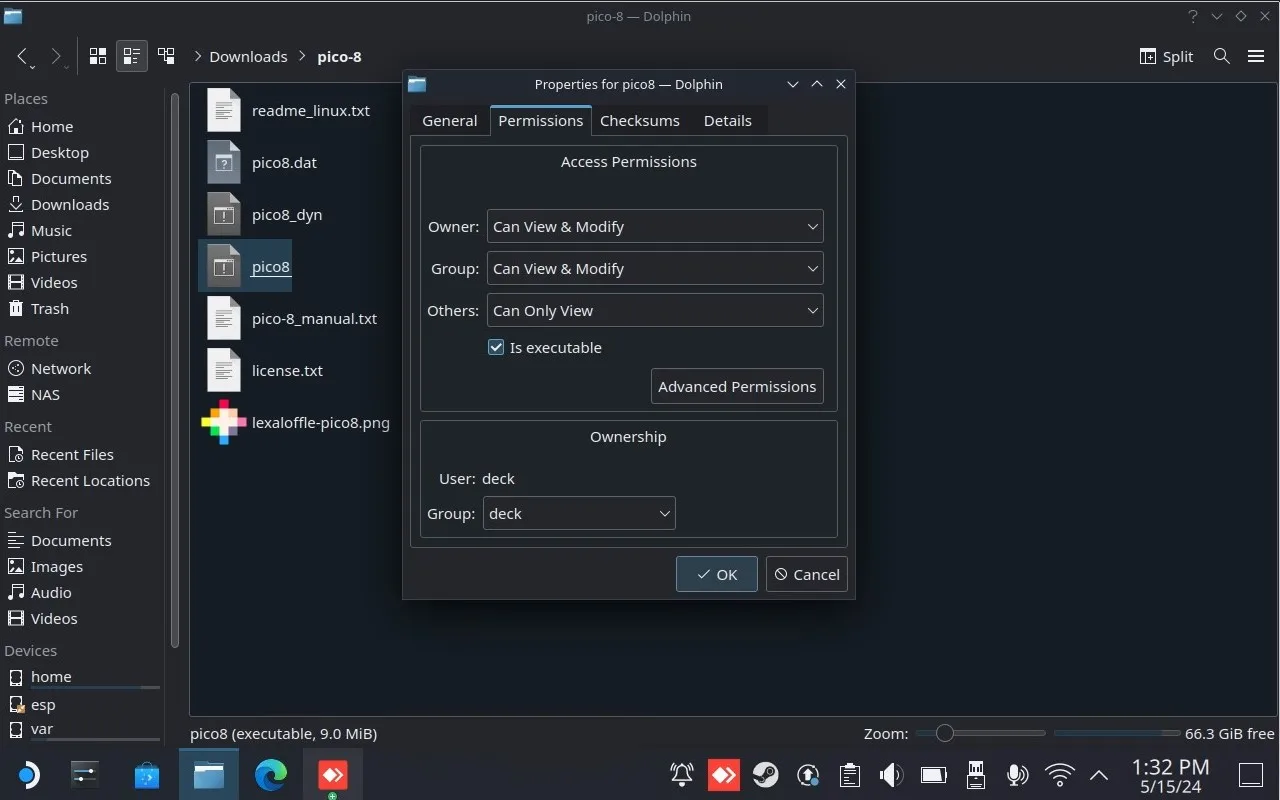
- Ponownie klikamy prawym przyciskiem myszy na plik pico8 i zatwierdzamy opcję “Copy Location”.
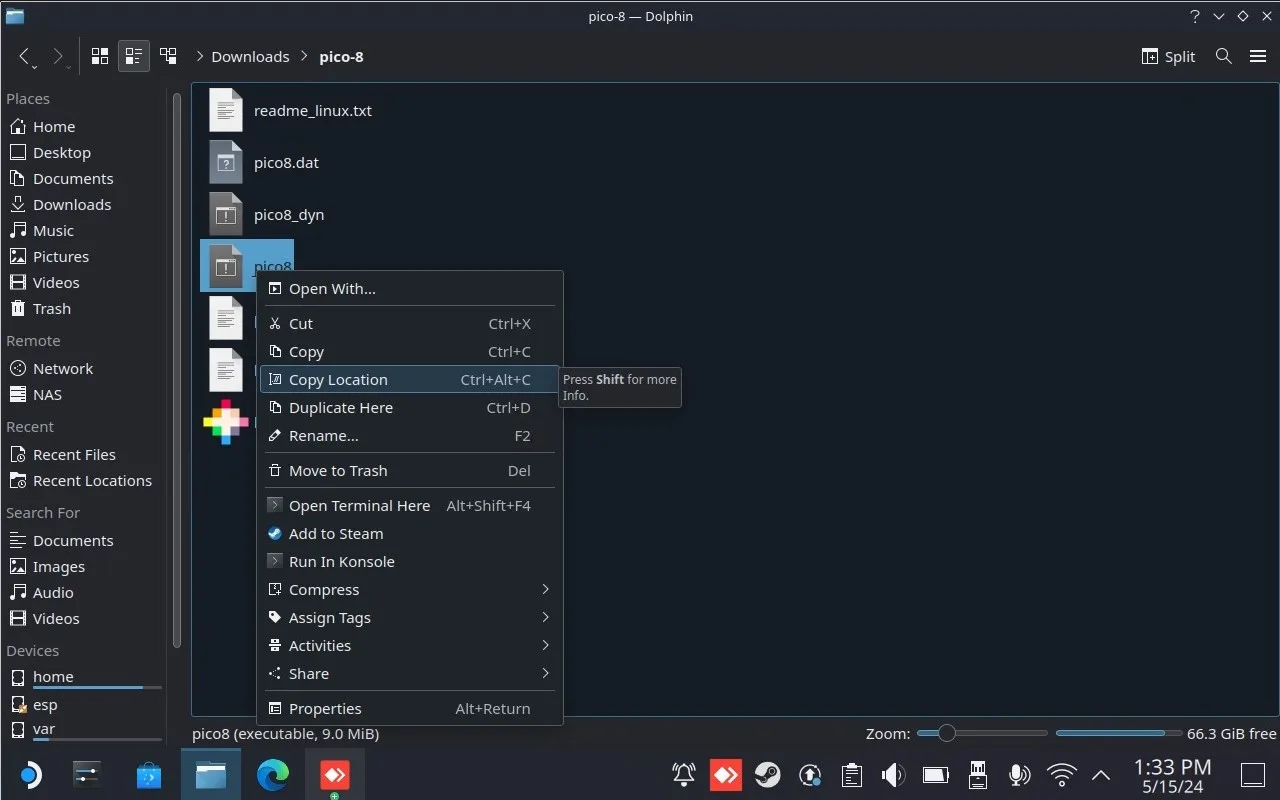
- Teraz klikamy prawym przyciskiem myszy na wolną przestrzeń w folderze, po czym zaznaczamy “Create New” > „Text File”.
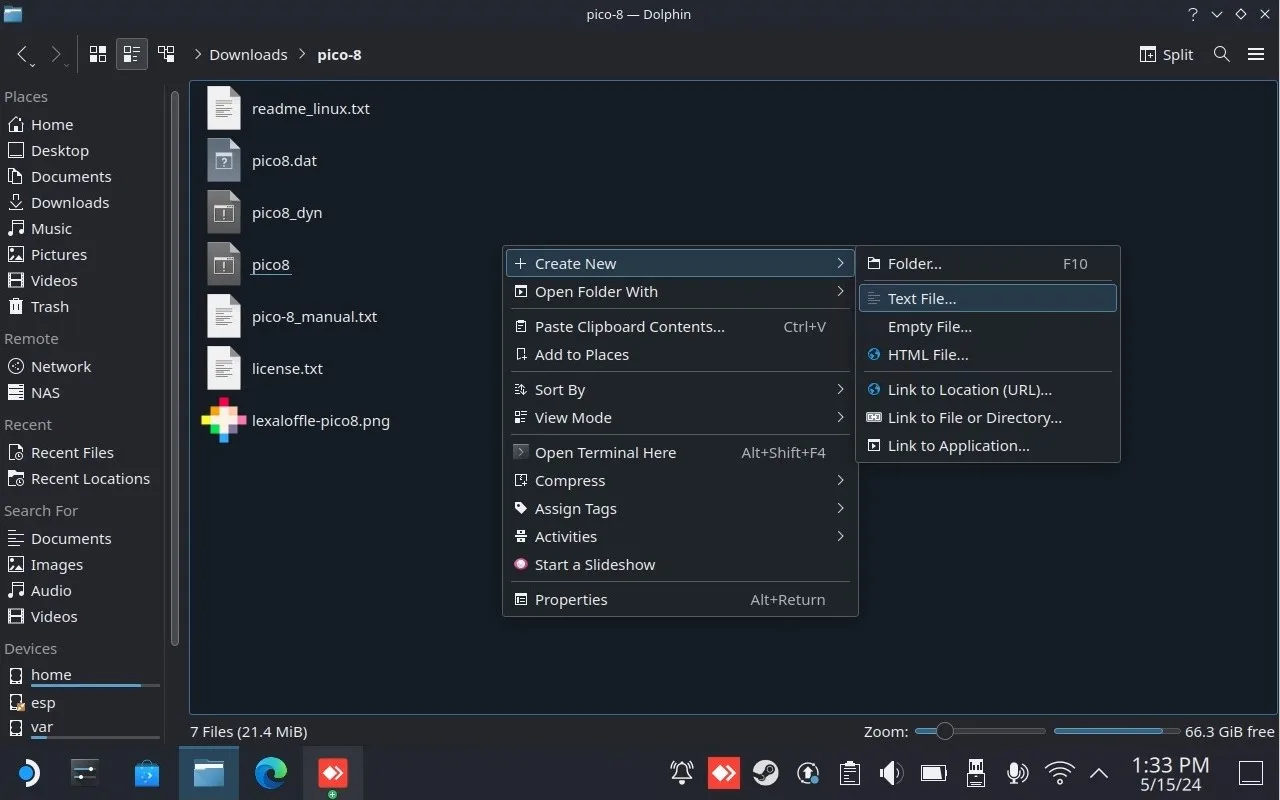
- Wklejamy do otwartego edytora skopiowaną lokalizację, a zaraz za nią dodajemy linijkę “
-splore”.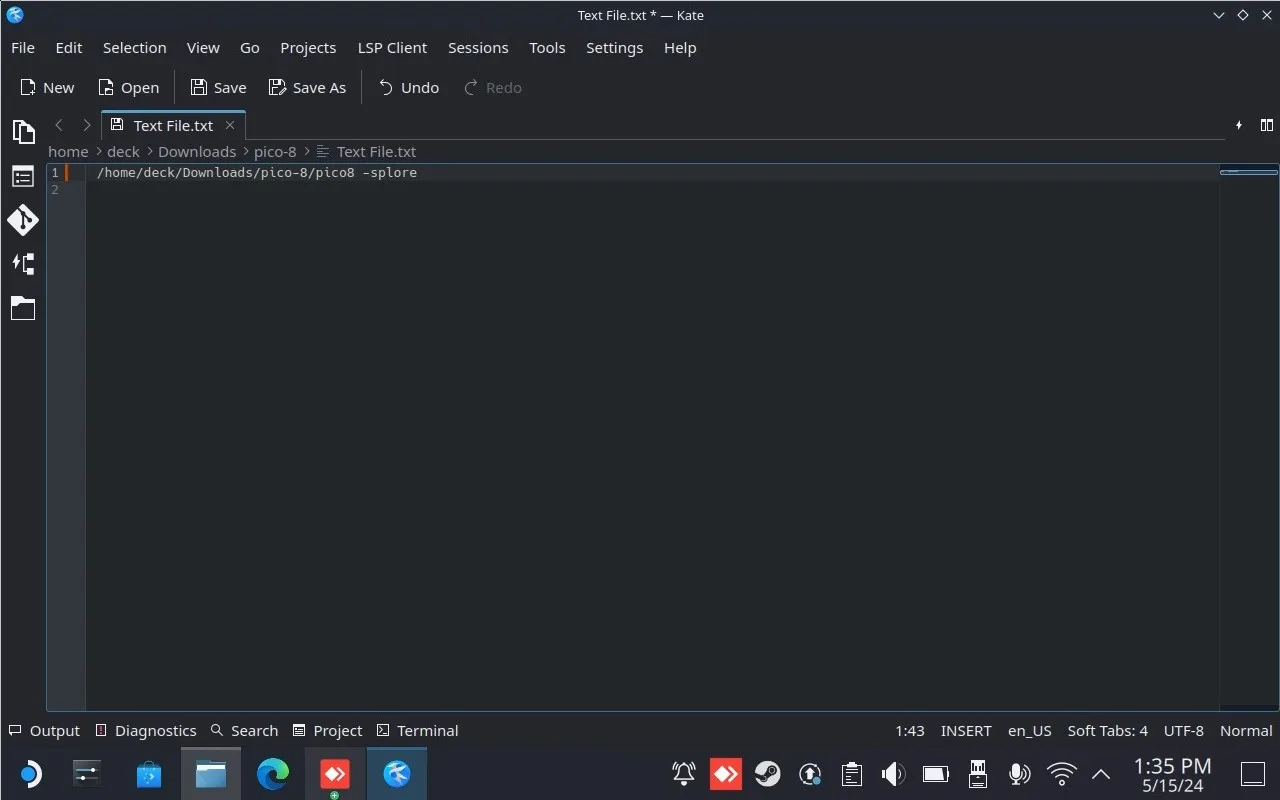
- Klikamy przycisk “Save As” i zapisujemy plik jako “pico-8.sh”.
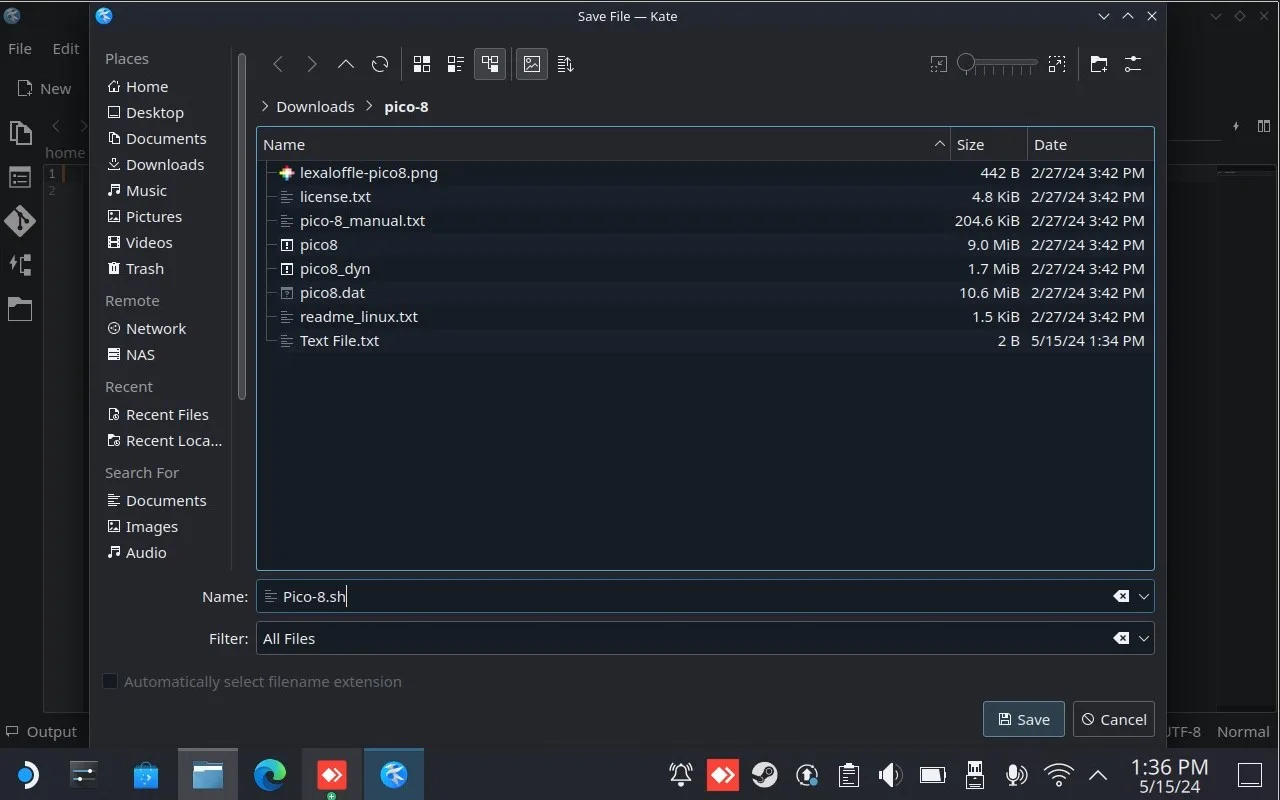
- Po zapisaniu klikamy prawym przyciskiem myszy na plik “pico-8.sh”, wchodzimy w “properties”, następnie otwieramy zakładkę “permissions”, zaznaczamy opcję “is executable” i klikamy przycisk “OK”.
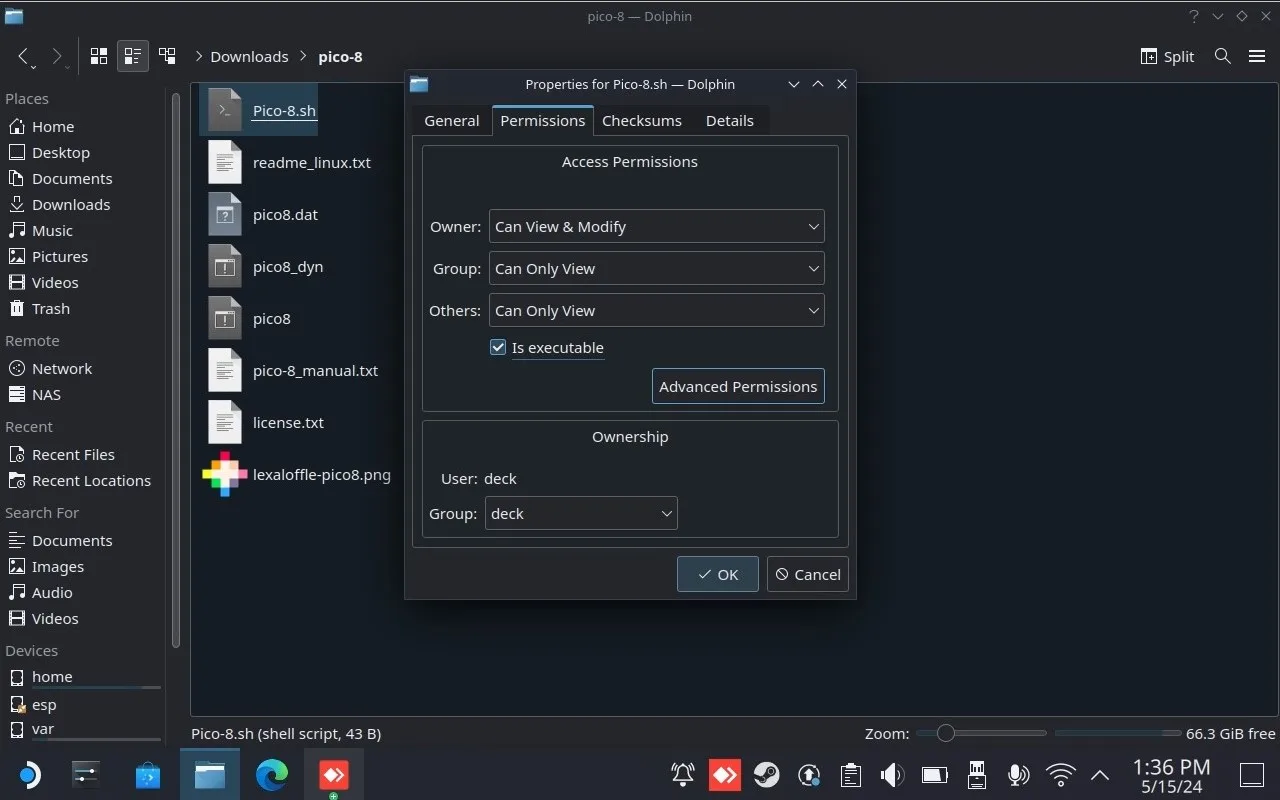
- Po tym wszystkim klikamy prawym przyciskiem myszy na plik “pico-8.sh” i zaznaczamy opcję “Add to Steam”.
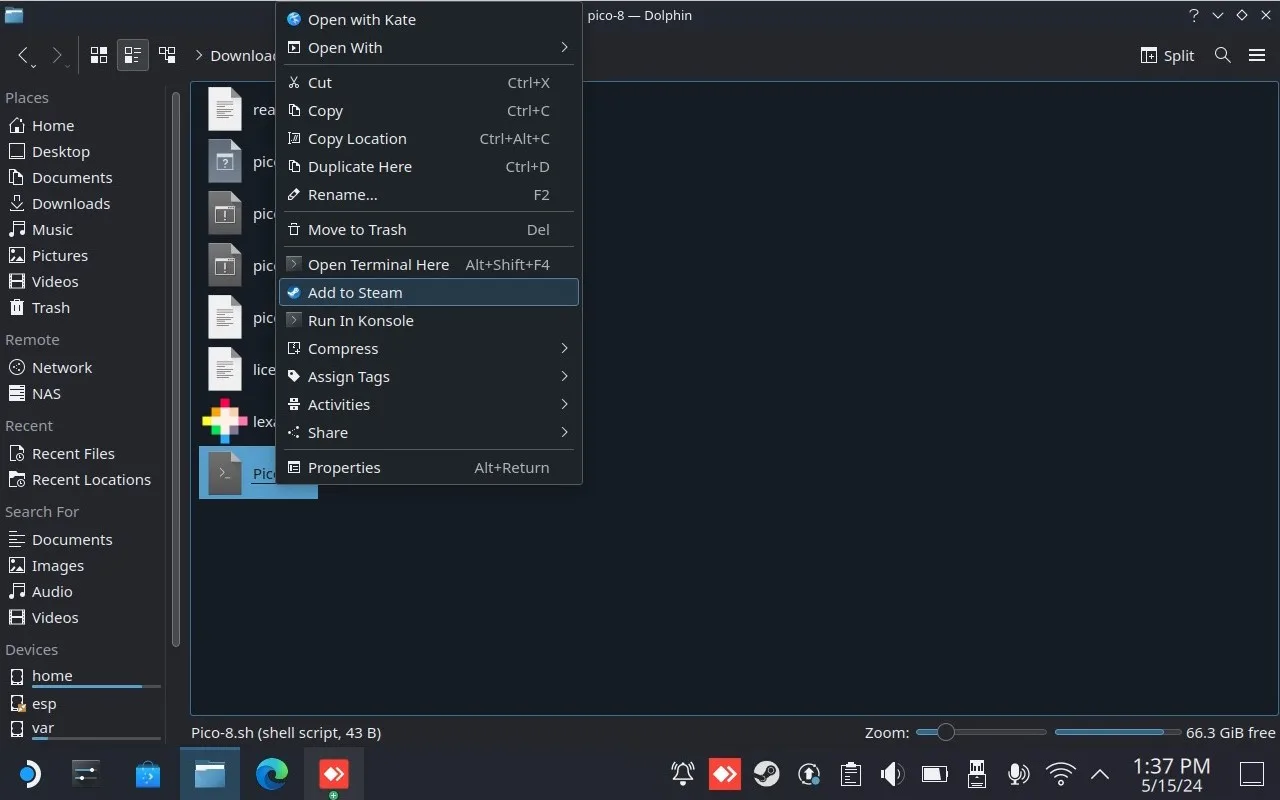
Teraz możemy kliknąć dwukrotnie na skrót “return to gaming mode” na pulpicie. Nasz skrypt uruchamiający menu splore w Pico-8 znajdziemy w zakładce “Spoza Steam”, naszej biblioteki.
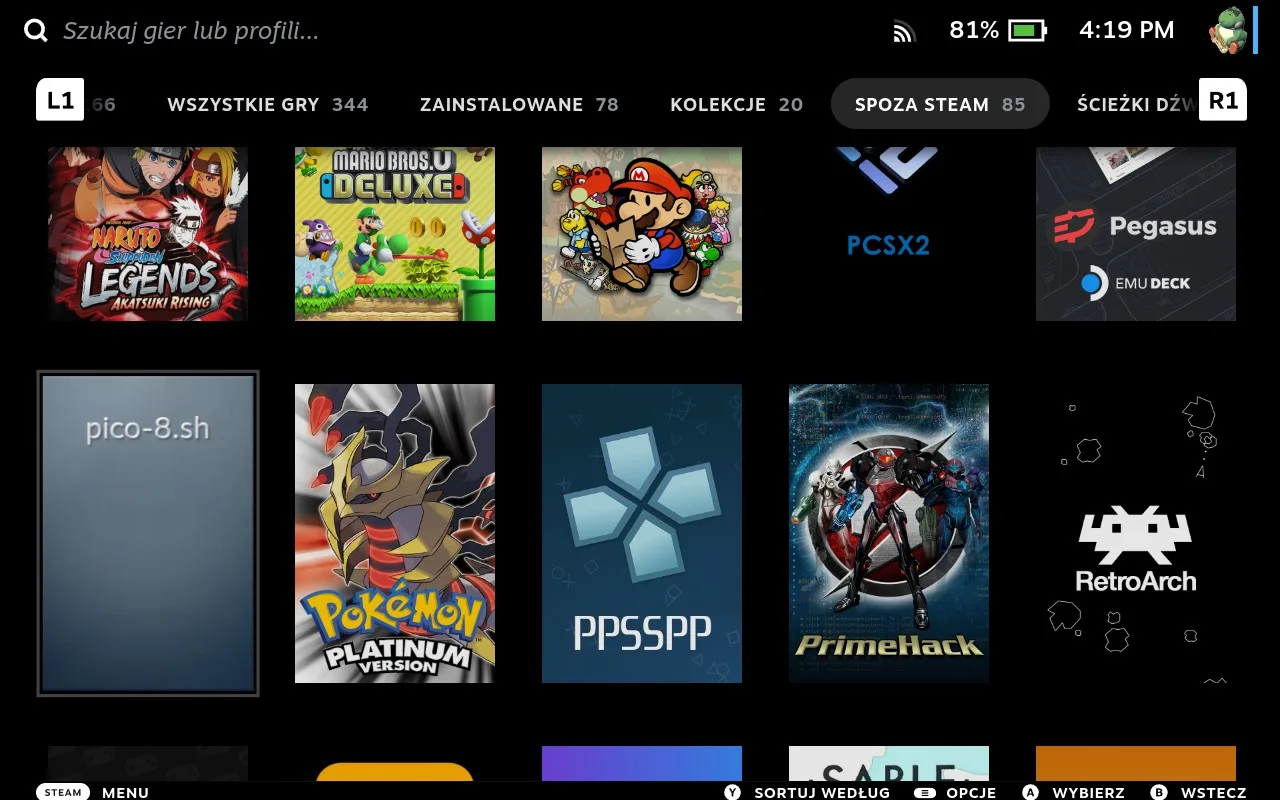
Jeżeli chcemy nieco upiększyć nasz skrót to możemy użyć do tego dodatku SteamGridDB dla aplikacji Decky Loader.
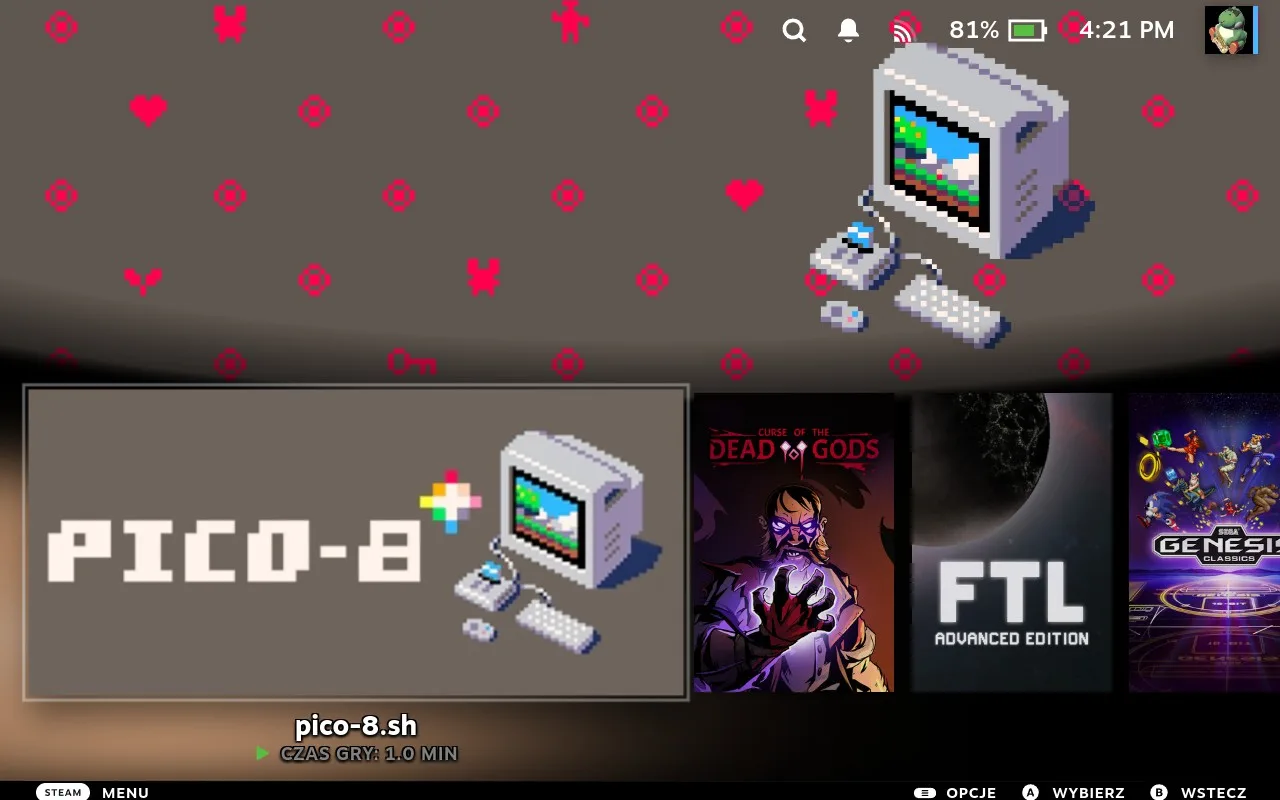
Metoda alternatywna: uruchamianie gier przez emulator Fake-08
Pico-8, tak jak każda porządną konsola doczekała się też swojego własnego nieoficjalnego emulatora. Ten dla fantazyjnej konsoli nosi nazwę Fake-08 i jest dostępny jako paczka dla: PS Vity, 3DS, Wii U, przerobionego Switcha oraz jako dodatkowy rdzeń dla RetroArch na Androidzie. Fake-08 może okazać się bardzo przydatny na wszystkich tych urządzeniach, które nie wspierają oficjalnego rozwiązania.
Uruchamianie gier przez Fake-08 wygląda bardzo podobnie do włączania gier offline poprzez menu splore. Czyli: instalujemy Fake-08, umieszczamy gry w folderze Carts, uruchamiamy emulator i po wszystkim próbujemy włączyć grę. Trzeba tutaj tylko pamiętać, że Fake-08 nie jest idealnym rozwiązaniem i w niektórych grach, mogą pojawiać się problemy z działaniem.

Jeżeli chcemy zagrać w gry z Fake-08 na dedykowanej konsoli to bardzo często nie musimy niczego konfigurować (wielu chińskich producentów domyślnie integruje ten emulator w swoim systemie). W takiej sytuacji wystarczy tylko pobrać kartridże Pico-8, przerzucić je do folderu Pico/Pico-8 lub Fake-08 na karcie microSD i po wszystkim spróbować uruchomić grę
Moje ulubione gry na Pico-8
Na sam koniec, chciałbym podzielić się moim ulubionymi grami dostępnymi na Pico-8. Z fantazyjną konsolą bawię się bądź co bądź od względnie niedawna (około miesiąca), więc z czasem poniższa lista pewnie nieco się rozrośnie.
Już bez zbędnego przedłużania: oto najlepsze gry w które (moim zdaniem) warto ograć na Pico-8!
Celeste
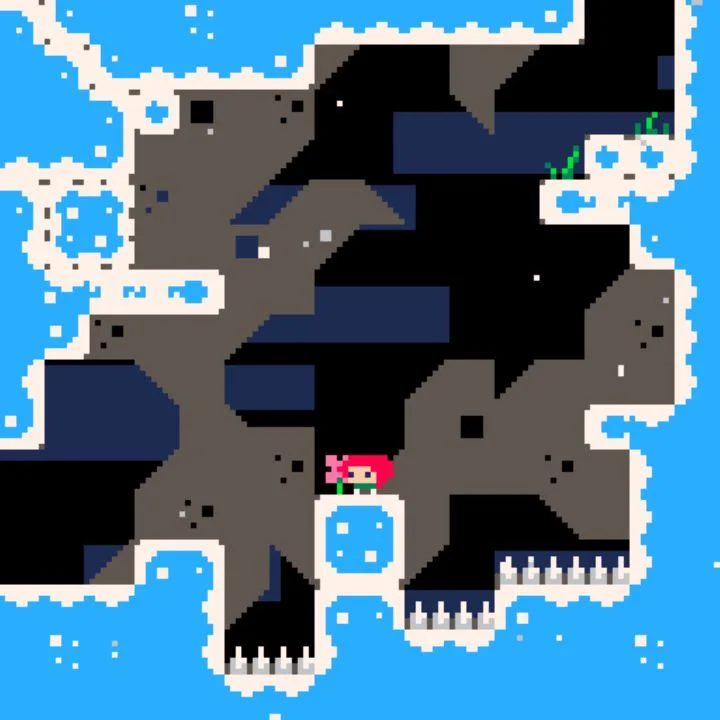
Autor: noel i Maddy Thorson
Mówiąc o Pico-8 po prostu nie można zapomnieć o Celeste. Jest to jedna z tych gier, które mocno przyczyniły się do spopularyzowania omawianej fantazyjnej konsolki.
Pod względem gameplayu: Celeste to wymagającą platformówka, w której pokonujemy kolejne poziomy, aby finalnie wspiąć się na górski szczyt o wysokości 3000 m. Inaczej, niż w przypadku wielu innych platformówek, trudność Celeste nie polega na konieczności perfekcyjnego wykonania danej sekwencji, a na sprytnym skorzystaniu z dostarczonych nam ruchów. W grze mamy łącznie 30 leveli i każdy posuwa nas w górę o 100 m.
Oprócz świetnego gameplayu Celeste na Pico-8 może pochwalić się też niezłą grafiką oraz bardzo dobrą muzyką.
Jeżeli dopiero zaczynacie przygodę z fantazyjną konsolą od Lexalofflele i lubicie platformówki, to Celeste będzie świetną grą do sprawdzenia, czy Pico-8 w ogóle przypadnie nam do gustu.
Jako ciekawostkę warto tutaj dodać, że po kilku latach od wydania wersji na fantazyjną konsolę, twórcy Celeste wypuścili znacznie rozszerzony (notabene: naprawdę świetny) wariant gry na PC i wszystkie najpopularniejsze konsole. Podczas przechodzenia tej bardziej zaawansowanej wersji można znaleźć ukryty komputerek z zainstalowanym Pico-8 oraz pełną pierwotną wersją gry.
Oblivion Eve
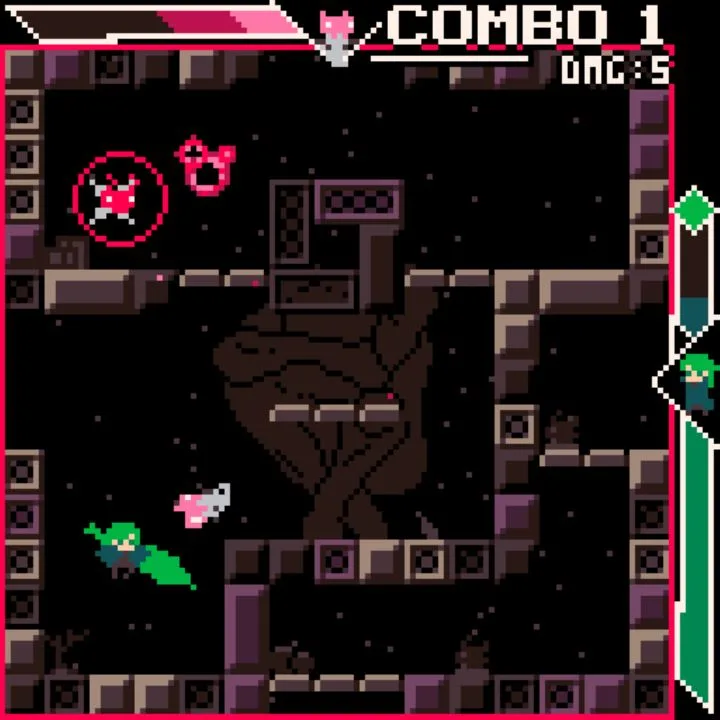
Autor: SmartAlloc
Oblivion Eve to jedna z pierwszych gier, które w pełni przeszedłem na Pico-8 i podczas jej doświadczania nie było ani minuty zawodu, czy nudy.
W Oblivion Eve wcielamy się w złodzieja, którego celem pokonanie wszystkich potworów w pewnej krypcie. Aby to zrobić, musimy wykorzystać jedną z 4 dostępnych broni, które pomogą nam w istnym zmasakrowaniu przeciwników poprzez wykonywanie soczystych combosów. Wraz z przechodzeniem kolejnych poziomów nieco ulepszymy nasze umiejętności oraz ekwipunek, co pozwoli lepiej “zaopiekować się” wszelkimi adwersarzami. Pod względem trudności gra jest dosyć wymagająca. W wypadku ewentualnej śmierci trafiamy na sam początek przygody, czyli dokładnie tak samo, jak w klasycznych grach z kategorii “Roguelike”.
To, czym Oblivion Eve zaskakuje (oczywiście: oprócz wciągającego gameplayu) to naprawdę niezła historia, opowiadają o relacjach naszego złodzieja z bogiem życia i śmierci oraz kilkoma innymi bóstwami.
Jeżeli macie ochotę na Roguelike ze sporą dozą dobrej historii, to Oblivion Eve powinien przypaść wam do gustu tak bardzo, jak mnie.
Suika Game Demake

Autor: spoike
Suika Game Demake to uproszczona wersja mobilnej gry logicznej o tej samej nazwie. W omawianej grze wrzucamy kolejne owoce do pojemnika, tak aby je połączyć, czego efektem jest powstanie nowego, większego owocu. Ostatecznym owocem jest oczywiście tytułowa suika (czyli tłumacząc z języka japońskiego: Arbuz).
Suika Game Demake z pewnością nie jest najbardziej wymagającą grą na świecie, ale wciąż jest dość wciągająca, przez co spędziłem w niej kilka dobrych godzin. Najwięcej frajdy sprawiła mi tutaj chyba urocza grafika i głupawe miny owoców starających się za wszelką cenę połączyć ze swoimi braćmi. Może i dziwny powód na granie w dany tytuł, ale mnie z pewnością wystarczał.
Pico Racer

Autor: kometbomb
W dobrym zestawieniu gier musimy się znaleźć chociaż jedna gra wyścigowa. Tak więc oto: Pico Racer. Gra mocno wzorującą się na klasycznych grach wyścigowych, w której będziemy pędzić z prędkością 200 km na godzinę, omijać wszystkie wolniejsze pojazdy i…grać w piłkę nożną? Tak oprócz zwykłej jazdy do przodu, driftowania i omijania wszystkich przeszkód, Pico Racer ma też kilka niespodzianek nieco urozmaicających całą grę i to właśnie ta oryginalność czyni ją jedną z najlepszych gier na konsolę Pico-8.
Ascent
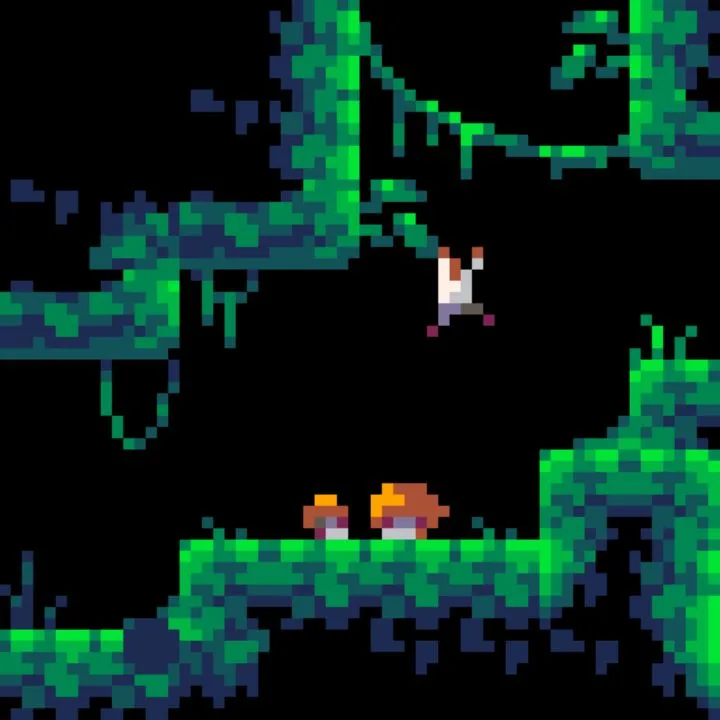
Autor: johanp
Ascent to krótka gra o pilocie, który rozbił się na obcej planecie i wszedł w kontakt ze starożytną cywilizacją. Przez wzgląd na prośbę od nowo poznanych intergalaktycznych znajomych, nasz bohater wyrusza na eksplorację nieznanego, groźnego świata. Niestety szybko okaże się, że z aktualnymi możliwościami pilot nie będzie w stanie stawić czoła wszelkim napotkanym przeciwnością losu. Właśnie dlatego będzie on pozyskać kilka dodatkowych umiejętności, aby pokonać wyzwania stawiane mu przez planetę i spełnić życzenie zadziwiających kosmitów.
Picohot
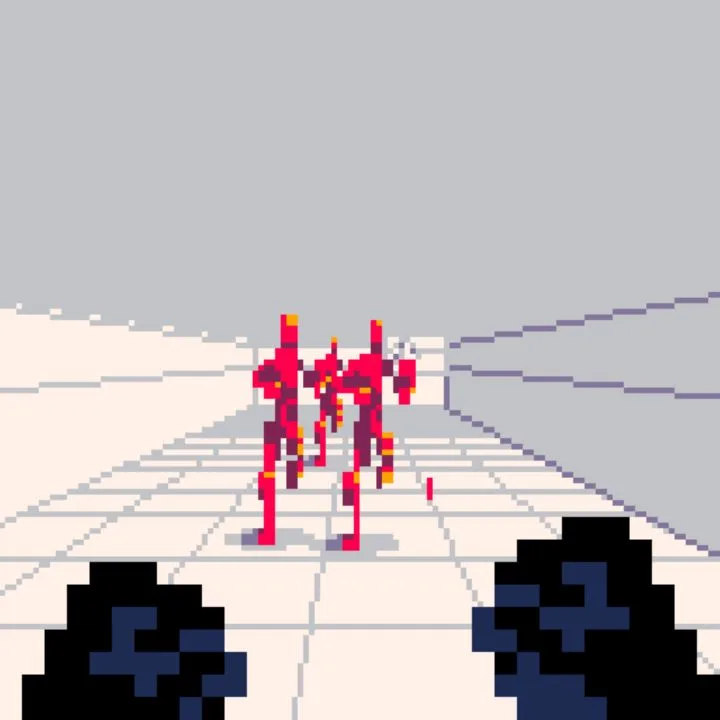
Autor: pirx_vr
Kojarzycie polskiego FPS’a o nazwie Super Hot, w którym czas i przeciwnicy poruszają się tylko wtedy, gdy my sami się poruszamy? Cóż okazuje się, że trafił on też na Pico-8… a przynajmniej jego znacznie uproszczona wersja o nazwie Picohot.
Zasady w Picohot są dokładnie takie same, jak w oryginalne: za pomocą znalezionych broni, elementów otoczenia oraz własnych pięści. Czas w grze płynie jednak tylko wtedy, gdy my sami przemieszczamy się po mapie.
Picohot na pewno imponuje wiernością względem oryginału, naprawdę świetną grafiką oraz dobrze przygotowanymi efektami dźwiękowymi. Jedyny problem? Gra jest stanowczo za krótka, bo aktualnie Picohot zawiera w sobie tylko kilka (bardzo dobrych) leveli.
Motion Rec
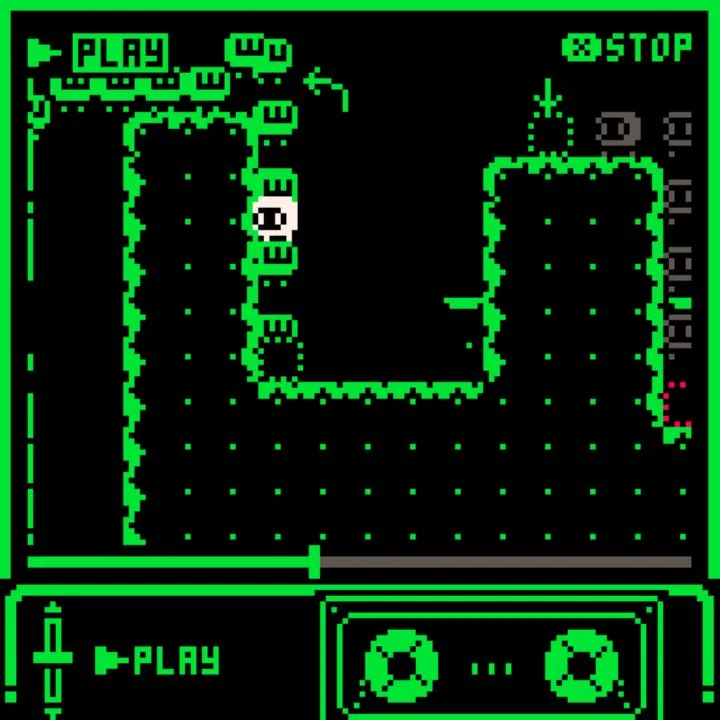
Autor: shomaisshi
Wydajność konsoli Pico-8 w zamyśle została specjalnie dostosowana tak, aby twórcy nie przejmowali się zbytnio grafiką i bardziej skupili na tworzeniu wciągających, oryginalnych doświadczeń. Tę filozofię świetnie oddaje platformówka o nazwie Motion Rec.
W Motion Rec wcielamy się w postać, która jest posiadaczem kasety. Nie jest to jednak byle jaka kaseta, bo zamiast filmów można nagrać (a następnie odtworzyć) ruchy. W trakcie gry co chwila natykamy się więc na levele, których nie da się przejść w konwencjonalny sposób. W takim przypadku musimy nagrać nasz ruch i odtworzyć go w odpowiednim miejscu lub momencie. Co więcej, nasza kaseta pozwala nam też przewijać ruchy do tyłu, dzięki czemu gra nabiera jeszcze więcej głębi. Przykładowo, po nagraniu zaskoczenia w dół, możemy przewinąć ten ruch do tyłu, aby wybić się kilka metrów w górę.
Osobiście chyba nigdy nie widziałem podobnej mechaniki w żadnej grze i zabawa nią w Motion Rec dała mi mnóstwo frajdy.
Sama gra na Pico-8 jest dosyć krótka, ale w przyszłości, twórca planuje też wydać rozszerzoną wersję tytułu na Steam.
Porter
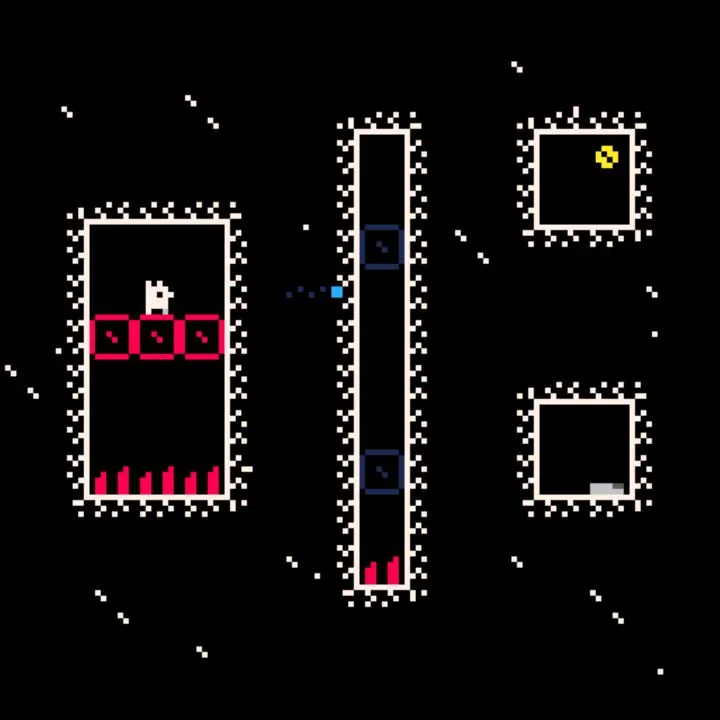
Autor: BluMakesGames
Porter to gra, którą można opisać jako: droga do szkoły, którą podobno mieli pokonywać codziennie moi rodzice.
A teraz tak nieco bardziej na poważnie porter to kolejna platformówka (z elementami gry logicznej) z bohaterem mającym zdolność niekonwencjonalnego poruszania się. Tym razem zabawa polega na możliwości wykonania teleportacji na krótkim dystansie. To właśnie ta zdolność pomoże nam ominąć wszelkie rodzaje pułapek i innych nieprzyjemności, a nawet przeskoczyć przez twarde ściany. Tak, jak zaznaczyłem na początku: Porter potrafi być dosyć wymagający i czasem trzeba nieco pogłówkować, żeby znaleźć właściwą kombinację skoków i teleportacji. Wciąż gra jest dosyć krótka i powinna zająć nam maksymalnie 15-20 minut.
Birds with Guns
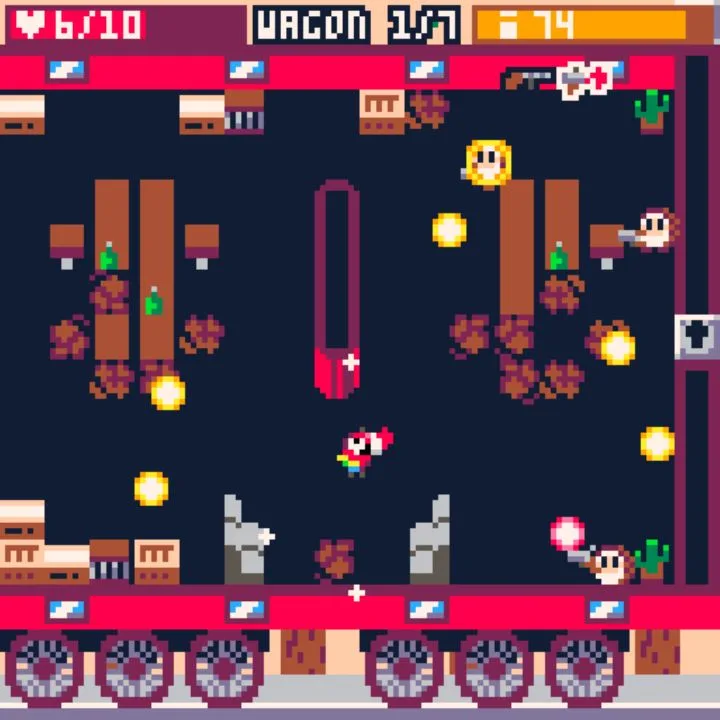
Autor: Yolwoocle
Ptaki z gnatami. PTAKI… Z…GNATAMI. I chyba nie muszę mówić nic więcej, żeby pokazać, że ta gra jest prawdziwym majstersztykiem. Nieważne, czy jesteście fanami kaczek, gołębi, papug, czy też… miotaczy ognia, to ten tytuł na pewno warto sprawdzić.
Just one Boss
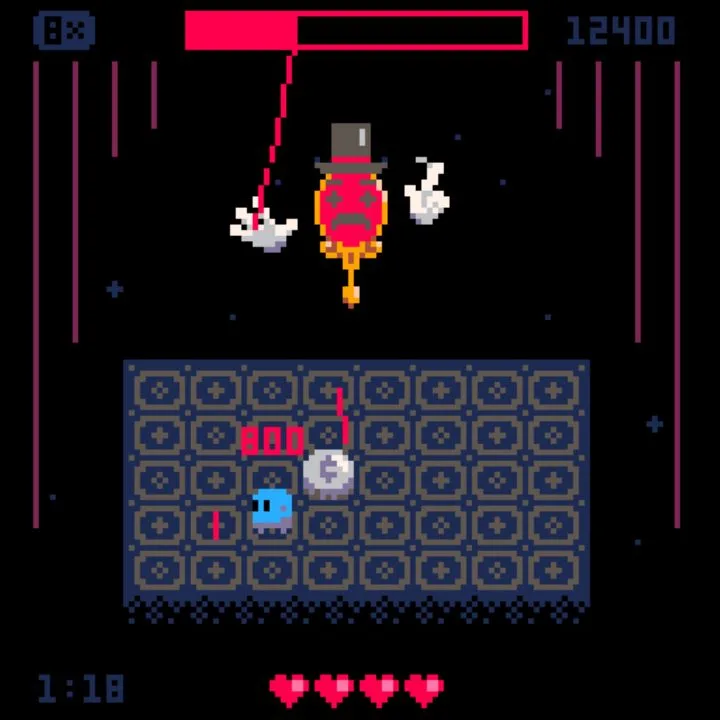
Autor: bridgs
Jak wiele rzeczy może pójść w jednej walce z bossem? Seria Dark Souls udowodniła mi, że naprawdę sporo. Ostatnia gra na tej liście, czyli Just one Boss, tylko utwierdziła mnie w tych przekonaniach.
Tak, jak podpowiada sam tytuł, Just one Boss to gra, w którym zawalczymy z jednym Bossem. Nie jest to jednak byle jaki Boss, bo wraz z trwaniem pojedynku nasz oponent uzyskuje coraz to lepsze umiejętności, a nawet zaczyna z nami pogrywać nieco nieczysto. Aby pokonać tak wymagającego przeciwnika, musimy unikać wszelkich nadchodzących ataków i stawać na kafelki, które wysyłają pociski w naszego adwersarza.
Just one Boss może pochwalić się prostą, ale wciągającą rozgrywką, wręcz wspaniałym projektem samego Bossa, wszystkich jego ataków oraz płynnych animacji, niezłą grafiką, dobrą muzyką i naprawdę brutalnym trybem trudnym, który podkręca walkę do maksimum. Ten ostatni, tak jak inne wymagające gry, pokroju Dark Souls, Bloodborne, czy wspomnianego już wyżej Celeste, zdołał naprawdę obdarzyć moją duszę masochisty.
Właśnie dzięki tym wszystkim zaletom mogę śmiało stwierdzić, że Just one Boss jest istną perełką wśród gier na Pico-8 i tytułem, w który po prostu trzeba zagrać na tej fantazyjnej konsoli.
Podsumowanie
Mam nadzieję, że dzięki temu poradnikowi wiecie już, czym jest Pico-8, jak skonfigurować je na swoim urządzeniu i w jakie tytuły warto na nim zagrać. Jeśli samodzielnie sprawdziliście już fantazyjną konsolę od Lexalofflele, to koniecznie dajcie znać w komentarzach, jakie gry na Pico-8 są Waszymi ulubionymi!







Dodaj komentarz